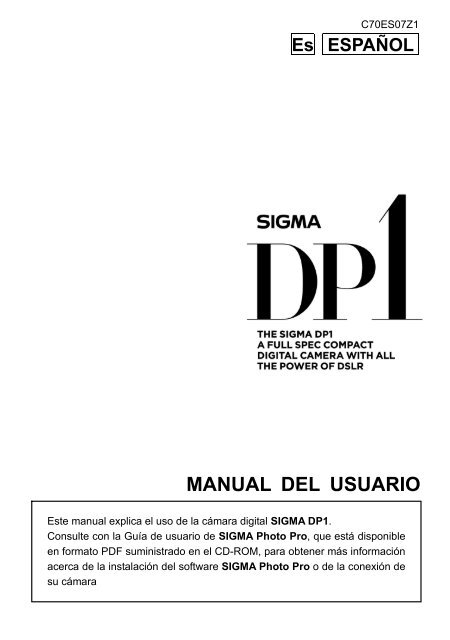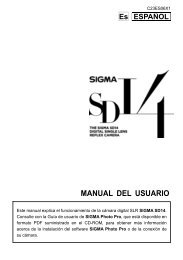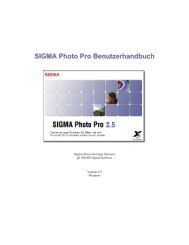User Manual - Sigma
User Manual - Sigma
User Manual - Sigma
You also want an ePaper? Increase the reach of your titles
YUMPU automatically turns print PDFs into web optimized ePapers that Google loves.
111<br />
C70ES07Z1<br />
Es ESPAÑOL<br />
MANUAL DEL USUARIO<br />
Este manual explica el uso de la cámara digital SIGMA DP1.<br />
Consulte con la Guía de usuario de SIGMA Photo Pro, que está disponible<br />
en formato PDF suministrado en el CD-ROM, para obtener más información<br />
acerca de la instalación del software SIGMA Photo Pro o de la conexión de<br />
su cámara
1<br />
Gracias por adquirir la cámara digital<br />
compacta <strong>Sigma</strong> DP1<br />
Lea cuidadosamente este manual de instrucciones antes de usar su<br />
cámara, para conocer mejor el funcionamiento de su nueva DP1.<br />
¡Disfrute de su nueva cámara <strong>Sigma</strong>!<br />
• Por favor guarde el manual de instrucciones a mano para futuras consultas,<br />
le permitirá aprovechar todas las características de la cámara en cualquier<br />
momento.<br />
• La garantía de este producto, es de un año desde la fecha de compra. Las<br />
condiciones y la tarjeta de garantía están adjuntas en una hoja separada.<br />
Por favor consulte los detalles.<br />
NOTAS DEL COPYRIGHT<br />
Esta cámara está destinada únicamente para uso personal y nunca se<br />
debe utilizar de modo que infrinja las leyes o regulaciones internacionales o<br />
domésticas de copyright. Además, aunque esté destinada para uso<br />
personal se deben aplicar algunas restricciones en las demostraciones o<br />
exhibiciones o en propósitos comerciales. El copyright u otros derechos<br />
legales no deben ser infringidos.<br />
■ FOVEON is a registered trademark of Foveon, Inc. X3, and the X3 Logo are<br />
trademarks of Foveon, Inc.<br />
■ Los ordenadores IBM PC/AT las tarjetas son marcas registradas de<br />
International business Machines Corporation (IBM) en USA<br />
■ Microsoft y Windows son marcas de empresa de Microsoft Corporation en US,<br />
registradas en USA y otros países.<br />
■ Macintosh es una marca de empresa de Apple (USA), registrada en USA y<br />
otros países.<br />
■ Adobe y Photoshop son marcas registradas de Adobe Systems incorporated.<br />
■ Otros nombres de compañías y productos usados en este documento son<br />
nombres de empresa b o marcas registradas por ellas mismas.
Disposición de equipamiento eléctrico y electrónico en casa privadas.<br />
Disposición de uso de equipamiento ecléctico y electrónico (Aplicable en la Unión<br />
Europea y otros países con sistemas de recolección separados)<br />
Este símbolo en el producto, en el manual/garantía, y/o en el embalaje indica que<br />
este producto no debe ser tratado como basura casera.<br />
Debe ser depositado en un punto de recogida para reciclaje de equipamientos<br />
eléctricos y electrónicos.<br />
Si su equipamiento contiene baterías separadas, dispóngalas según su legislatura<br />
local. Es su responsabilidad asegurarse que este producto se recicle correctamente.<br />
Reciclando correctamente ayudara a conservar los recursos naturales, proteger el<br />
medio ambiente y la salud humana.<br />
Para más información sobre reciclar este producto, por favor contacte con el<br />
ayuntamiento de su ciudad, el servicio de basuras o la tienda donde compro su<br />
producto.<br />
CONTENIDO DEL EMBALAJE/ ACCESORIOS<br />
Compruebe que los siguientes accesorios estándar están incluidos en su<br />
cámara, si falta alguno de estos accesorios, contacte con el establecimiento<br />
donde ha comprado la cámara.<br />
1. Cuerpo de la cámara (DP1)<br />
2. Tapa del objetivo (en la cámara)<br />
3. Tapa de la Zapata (en la cámara)<br />
4. Estuche suave<br />
5. Correa<br />
6. Batería de Ion-Litio BP-31<br />
7. Cargador de Batería BC-31<br />
8. Cable cargador de Batería<br />
9. Cable USB<br />
10. Cable Audio video<br />
11. CD SIGMA Photo Pro<br />
12. <strong>Manual</strong> de instrucciones<br />
13. Tarjeta de garantía<br />
14. Garantía Limitada de SIGMA<br />
• No se incluye tarjeta en la cámara. Compre, por favor, una memoria por<br />
separado.<br />
2
ÍNDICE<br />
3<br />
CONTENIDO DEL EMBALAJE/ ACCESORIOS .....................................2<br />
ÍNDICE....................................................................................................3<br />
PRECAUCIONES DE SEGURIDAD .......................................................6<br />
PRECAUCIONES DE USO.....................................................................9<br />
DESCRIPCIÓN DE LOS COMPONENTES ..........................................11<br />
INDICACIÓN DE LA PANTALLA LCD ...................................................13<br />
OPERACIONES BÁSICAS Y REFERENCIAS......................................14<br />
PREPARACIÓN 17<br />
COLOCACIÓN DE LA CORREA ..........................................................17<br />
TAPA DEL OBJETIVO...........................................................................18<br />
CARGANDO LA BATERÍA ....................................................................19<br />
COMPROBAR EL ESTADO LA BATERÍA.............................................22<br />
UTILIZAR EL ADAPTADOR DE CORRIENTE ......................................23<br />
AJUSTES DEL LENGUAJE ..................................................................24<br />
AJUSTE DE HORA Y FECHA...............................................................25<br />
MENU AJUSTES DE CÁMARA ............................................................26<br />
LISTADO DE LOS MENÚS...................................................................28<br />
CAMBIAR LA APARIENCIA DE LA PANTALLA LCD.............................32<br />
INSERTAR Y EXTRAER LA TARJETA..................................................33<br />
FORMATEAR LA TARJETA ..................................................................35<br />
DISPARADOR.......................................................................................36<br />
OPERACIONES BÁSICAS 37<br />
SELECCIONAR EL MODO DE EXPOSICIÓN 37<br />
MODO AUTO..................................................................................37<br />
P PROGRAMA AE .............................................................................39<br />
A PRIORIDAD APERTURA AE ..........................................................40<br />
S PRIORIDAD A LA VELOCIDAD AE ................................................41<br />
M EXPOSICIÓN MANUAL..................................................................42<br />
USO DEL FLASH INCORPORADO 43<br />
USANDO EL FLASH INCORPORADO.................................................43
ENFOQUE 45<br />
COMO USAR EL AUTOFOCO..............................................................45<br />
ÁREA DE SELECCIÓN AF ...................................................................46<br />
BLOQUEO DE FOCO...........................................................................46<br />
ENFOQUE MANUAL ............................................................................47<br />
OPERACIONES DEL DIAL DE CONTROL 48<br />
DISPARO SIMPLE ................................................................................48<br />
MODO CONTINUO...............................................................................49<br />
AUTODISPARADOR.............................................................................49<br />
OPERACIONES AVANZADAS 50<br />
AJUSTE DE BALANCE DE BLANCOS (WB) .......................................50<br />
AJUSTE DE SENSIBILIDAD (EQUIVALENCIA ISO) ............................53<br />
AJUSTES DE ARCHIVO DE IMAGENES .............................................54<br />
PARÁMETROS DE IMAGEN Y ESPACIO DE COLOR.........................55<br />
SELECCIÓN DEL MODO DE MEDICIÓN.............................................57<br />
BLOQUEO AE.......................................................................................58<br />
COMPENSACIÓN DE EXPOSICIÓN ...................................................60<br />
AUTOBRACKETING.............................................................................61<br />
AJUSTES DE COLOR ..........................................................................63<br />
ZOOM DIGITAL.....................................................................................64<br />
IMAGEN CON SONIDO........................................................................65<br />
USANDO UN FLASH EXTERNO..........................................................66<br />
REVISAR Y BORRAR IMAGENES 67<br />
PREVISIONADO RAPIDO 67<br />
CAMBIANDO LA DURACION DE LA INSPECCION PREVIA...............67<br />
REVISIÓN DE IMÁGENES 69<br />
VISIONAR UNA IMAGEN .....................................................................70<br />
AMPLIACIÓN DE IMÁGENES (VISIÓN ZOOM)...................................71<br />
VISIÓN DE NUEVE FOTOS A LA VEZ (HOJA DE CONTACTO)..........72<br />
VISIONADO DE IMÁGENES COMPLETAS (MODO JUMP) ................73<br />
VER IMÁGENES CON SONIDO...........................................................74<br />
4
5<br />
VISUALIZAR LA INFORMACIÓN DE LA FOTO....................................75<br />
HISTOGRAMA......................................................................................77<br />
VISUALIZACIÓN DE IMÁGENES EN LA TV ........................................78<br />
BORRAR IMAGENES 79<br />
BORRAR UNA IMAGEN .......................................................................80<br />
BORRADO DE IMÁGENES MÚLTIPLES .............................................81<br />
OTROS MODOS DE REVISADO 82<br />
BLOQUEO DE IMÁGENES ..................................................................82<br />
MARCAR IMÁGENES...........................................................................85<br />
ROTACIÓN DE IMÁGENES .................................................................88<br />
GRAVACION DE SONIDO RECORDATORIO ......................................89<br />
MOSTRAR PASE AUTOMÁTICO .........................................................91<br />
GRAVAR Y VISUALIZAR VÍDEOS 93<br />
GRABACIÓN DE PELÍCULAS..............................................................93<br />
VISIONAR VÍDEOS ..............................................................................94<br />
GRABACIÓN Y REPRODUCCIÓN DEL SONIDO. 96<br />
GRABACIÓN DE VOZ ..........................................................................96<br />
REPRODUCCIÓN DEL SONIDO..........................................................97<br />
IMPRESIÓN DE IMÁGENES 98<br />
IMPRIMIR IMÁGENES CON UNA IMPRESORA COMPATIBLE CON PICTBRIDGE .....98<br />
DPOF (ORDEN DE FORMATO DE IMPRESIÓN DIGITAL)................101<br />
APÉNDICE 102<br />
ACCESORIOS OPCIONALES............................................................102<br />
MANTENIMIENTO ..............................................................................102<br />
EXPLICACIÓN DE TÉRMINOS ..........................................................103<br />
SISTEMA DE NUMERACIÓN DE ARCHIVOS....................................105<br />
REPOSO DEL LCD Y AUTODESCONEXIÓN ....................................106<br />
PROBLEMAS......................................................................................107<br />
ESPECIFICACIONES.........................................................................109<br />
CONECTAR SU CÁMARA A SU PC ...................................................110
PRECAUCIONES DE SEGURIDAD<br />
Para evitar daños y perjuicios, por favor lea detenidamente el libro de<br />
instrucciones antes de utilizar la cámara.<br />
Por favor tome especial nota de los dos símbolos de precaución a continuación.<br />
Advertencia!!<br />
Precaución!!<br />
Utilizar este producto desobedeciendo este símbolo de<br />
advertencia, puede causar resultados peligrosos.<br />
Utilizar este producto desobedeciendo este símbolo de<br />
advertencia, puede causar serios perjuicios.<br />
Este símbolo indica los puntos importantes que requieren advertencia.<br />
Este símbolo contiene información de las acciones que se deben evitar.<br />
ADVERTENCIA (BATERÍA, CARGADOR DE BATERÍA Y ADAPTADOR AC)<br />
Las pilas se deben mantener en un lugar seguro fuera del alcance de los<br />
niños. Si se ingieren las pilas accidentalmente, llame inmediatamente a la<br />
asistencia medica.<br />
No utilice otras pilas que las destinadas, podría causar la explosión de la<br />
pila, daños en la cámara o incluso fuego.<br />
No utilice ninguna batería que no este especificada en este manual. Por<br />
lo contrario, podría causar una explosión o daños en la cámara.<br />
Inserte las pilas de acuerdo con las marcas de polaridad + y -. Colocarlas<br />
incorrectamente podría causar daños en la cámara o fuego.<br />
Evite cualquier choque, agitación y caída. No hacer caso de esta<br />
advertencia puede causar la explosión de la batería, o la salida de la<br />
batería, dando por resultado lesión o el fuego.<br />
Por favor utilice solo el cargador con su batería. Si utiliza otras baterías<br />
en este cargador puede causar la explosión de la batería, daños en la<br />
cámara, lesiones o fuego.<br />
No utilice ningún adaptador AC con excepción del que se le proporciona<br />
su cámara. Usar otras marcas puede causar choque eléctrico y fuego<br />
El adaptador AC se diseñó para el uso con este producto solamente.<br />
No utilice para ninguna otra aplicación. Puede causar el<br />
recalentamiento, fuego, descarga eléctrica o lesiones.<br />
Por favor sigua las guías, reglas y regulaciones de su comunidad sobre<br />
la batería.<br />
6
PRECAUCIONES DE SEGURIDAD<br />
7<br />
Si este adaptador está emitiendo humo, generando un olor extraño o de<br />
un ruido anormal, mientras está en uso, desenchufe de la corriente<br />
inmediatamente. Podría causar fuego o la descarga eléctrica.<br />
Si el agua o un objeto extraño entran en el adaptador, desenchufelo de la<br />
corriente inmediatamente. Podría causar fuego o la descarga eléctrica.<br />
No intente modificar o desmontar este producto. Hacerlo podía causar<br />
fuego o descarga eléctrica.<br />
No ponga ningún objeto pesado sobre el cable eléctrico, no tire,<br />
indebidamente, o caliéntelo. Podría dañar el cable, y podría causar<br />
fuego o la descarga eléctrica.<br />
No utilice este producto con voltaje AC. Con excepción del especificado<br />
(AC100V - 240V). Podría causar el fuego o la descarga eléctrica.<br />
Utilice el alimentador AC especificado para cada país.<br />
ADVERTENCIA (CAMARA)<br />
Nunca use su cámara en un ambiente cuando sea inflamable o exista,<br />
gas, líquidos o productos químicos, por ejemplo el propano, gasolina, etc.<br />
Mantenga la cámara un lugar seguro que los niños no puedan alcanzar.<br />
El jugar con la correa de la cámara podía causar la estrangulación.<br />
No cubra el flash externo con su dedo o mano, puede causar la<br />
quemadura de la piel. No desmonte la cámara; puede causar<br />
descargas eléctricas y quemaduras.<br />
Después de unir el objetivo, no mire directamente al sol, a través del<br />
visor; puede causar daños al ojo o a la pérdida de vista.<br />
No mire el sol con el objetivo de su cámara; si no usted puede perder su<br />
vista.<br />
Mantenga la cámara ausente de la humedad o del agua. Si cae su<br />
cámara/objetivo al agua, contacte por favor el establecimiento en donde<br />
usted la compró, o un servicio técnico inmediatamente. Si usted utiliza<br />
la cámara con esta condición podría causar descarga eléctrica o el<br />
fuego.<br />
Evite que el agua, o los objetos metálicos entren contacto con los<br />
terminales del cuerpo. Esto puede dar lugar a descarga eléctrica, y<br />
recalentarse.
PRECAUCIONES DE SEGURIDAD<br />
PRECAUCIÓN (CARGADOR DE BATERÍA Y ADAPTADOR AC)<br />
No tire del cable del cargador de batería o del adaptador AC cuando lo<br />
desconecte de la luz. Puede causar fuego o descargas eléctricas.<br />
Tire siempre del enchufe al desenchufarlo.<br />
No cubra el cargador de batería o el adaptador AC con ropa, cojines, etc.<br />
Puede causar temperaturas excesivas, deformar la caja y causar fuego.<br />
Cuando no utilice el cargador de batería desenchúfelo de la luz.<br />
PRECAUCIÓN (CAMARA)<br />
Guarde la cámara con la tapa del objetivo puesta. La entrada de luz a<br />
través del objetivo durante periodos largos de tiempo puede dañar su<br />
cámara.<br />
No lleve su cámara mientras está unida a un trípode, podría dar lugar<br />
lesión o una caída.<br />
No agarre la cámara con la mano mojada, pues puede ser que cause<br />
descarga eléctrica<br />
No deje la cámara en un lugar caliente o en un coche aparcado al sol.<br />
Si la cámara se calentara, puede ser que cause quemaduras a la piel.<br />
Si el monitor de cristal líquido se daña, tenga cuidado de los fragmentos<br />
del cristal. Esto podía producir lesiones. Por otra parte, si el líquido del<br />
monitor del LCD se escapa hacia fuera, siga por favor las siguientes<br />
indicaciones.<br />
Si el líquido se adhiere en las ropas o la piel, lávese por favor con el<br />
jabón inmediatamente.<br />
Si el líquido entra en sus ojos, limpie con un chorro de agua limpia<br />
inmediatamente unos 15 minutos y busque ayuda médica.<br />
Si usted traga el líquido, beba mucha agua para inducir el vómito y de<br />
busque ayuda médica<br />
8
PRECAUCIONES DE USO<br />
MEDIO AMBIENTE<br />
■ Su cámara es un instrumento de precisión. No la tire o la sujete bruscamente.<br />
■ Esta cámara no es resistente al agua, y no se puede utilizar debajo del agua.<br />
Secarla rápidamente con un trapo seco en el caso que le caigan gotas de<br />
agua. Si se mojara mucho consulte inmediatamente con el servicio técnico de<br />
<strong>Sigma</strong> más cercano.<br />
■ No deje la cámara en un lugar con polvo, caluroso o húmedo durante un<br />
periodo largo de tiempo<br />
■ Si se transporta la cámara de un lugar frío a uno caluroso, puede aparecer<br />
gotas de agua en la cámara. Guarde la cámara en una bolsa hasta que se<br />
climatice a la temperatura.<br />
■ La cámara funcionará en un rango de temperatura entre 0˚C/32˚F y<br />
+40˚C/104˚F. De todos modos, en temperaturas inferiores a 0C, la vida de las<br />
pilas se reducirá. En estas circunstancias es recomendable tener una pila de<br />
recambio guardada en un lugar caluroso.<br />
■ La electricidad estática o los campos magnéticos, pueden afectar al<br />
funcionamiento de la cámara. En este caso retire las pilas de la cámara y<br />
reinstálela, para reiniciar los microprocesadores de la cámara.<br />
COMO ALMACENAR LA CÁMARA<br />
■ Si se dispone a almacenar la cámara durante un periodo largo, retire las pilas.<br />
■ Para evitar el crecimiento de hongos, almacene la cámara y el objetivo en un<br />
lugar seco y ventilado con una bolsa de silica gel. Mantenga su equipo fuera<br />
del alcance de químicos.<br />
9<br />
Por favor lea esta sección antes de utilizar la cámara.<br />
Es mejor que compruebe todas las funciones de la cámara y dispare una<br />
tarjeta a modo de test, antes de utilizar la cámara para realizar fotografías<br />
irrepetibles como bodas, o viajes. También trate de familiarizarse con las<br />
funciones de la cámara antes de utilizarla para ocasiones importantes. Si no<br />
está seguro de las funciones puede resultar unas fotografías insatisfactorias<br />
o perder su máximo aprovechamiento.<br />
Lleve pilas de repuesto cuando trabaje en ambientes fríos en el campo o<br />
cuando vaya a tomar bastantes fotografías.
Nota sobre la pantalla LCD TFT color<br />
PRECAUCIONES DE USO<br />
■ Pueden aparecer algunos píxeles en la pantalla siempre encendidos o por lo<br />
contrario que nunca se iluminen. Esto no significa un mal funcionamiento. Las<br />
imágenes grabadas no se verán afectadas.<br />
■ Una característica del cristal líquido es la reacción en bajas temperaturas el<br />
funcionamiento de la pantalla es más lento. A altas temperaturas la pantalla<br />
puede aparecer oscura, pero volverá a su estado natural a temperaturas<br />
normales.<br />
TARJETA SD Y TARJETA MULTIMEDIA (SE VENDE POR SEPARADO)<br />
La cámara DP1 usa tarjeta de memoria SD, SDHC y tarjetas multimedia.<br />
• En este manual, se refiere a las tarjetas de memoria SD, SHCD y tarjetas<br />
multimedia como “tarjeta”.<br />
• Recomendamos tarjetas de memoria SDHC o SD de alta velocidad para<br />
almacenar archivos.<br />
• Las tarjetas SD o SDHC incorporan interruptor de<br />
protección de escritura, que evita escribir o borrar la<br />
tarjeta accidentalmente. Si el interruptor está en la<br />
posición ‘LOCK’, no se puede sobrescribir o borrar<br />
sus datos accidentalmente.<br />
■ No recomendamos el uso de tarjetas multimedia en modo disparo continuo o<br />
película debido a su velocidad lenta de escritura.<br />
■ No deje la tarjeta bajo la luz directa del sol ni la acerque a un aparato de<br />
calefacción.<br />
■ Evite almacenar tarjetas CF y Microdrive en lugares con altas temperaturas o<br />
húmedos o en lugares donde se puedan generar campos magnéticos o<br />
electricidad estática.<br />
■ Para un uso apropiado de las tarjetas lea su manual de instrucciones.<br />
■ La función de la cámara o PC “Eliminar” puede que no borre todos los datos<br />
de la tarjeta de memoria, algunos datos pueden permanecer. Si quiere<br />
eliminar toda la información de la tarjeta con seguridad, por favor utilice algún<br />
programa de software.<br />
10
DESCRIPCIÓN DE LOS COMPONENTES<br />
11
1. MICRÓFONO<br />
COMPARTIMENTO BATERÍA/<br />
2.<br />
TARJETA<br />
20.<br />
(AE BLOQUEO) BOTÓN<br />
3. ROSCA PARA TRÍPODE<br />
4. OBJETIVO<br />
21.<br />
5. FLASH<br />
/<br />
BOTÓN<br />
(EXPOSICIÓN/BORRAR)<br />
6. MONTURA DEL OBJETIVO 22. CONTROLADOR DE<br />
4 DIRECCIONES<br />
7. RANURA PARA CORREA<br />
8. ALTAVOZ 23.<br />
BOTÓN (REPRODUCCIÓN)<br />
9. TAPA ZAPATA DEL FLASH<br />
10. ZAPATA FLASH 24.<br />
BOTÓN<br />
BOTÓN<br />
11. CURSOR FLASH ELEVABLE<br />
12. PANTALLA LCD 25.<br />
BOTÓN (MODO DE ENFOQUE)<br />
13. LÁMPARA AUTOFOCO<br />
14. INTERRUPTOR 26.<br />
BOTÓN (MENÚ / OK)<br />
15. DIAL DE MODOS<br />
16. DISPARADOR 27.<br />
BOTÓN (VISUALIZACIÓN)<br />
17. TAPA DEL CONECTOR<br />
18. DIAL MF<br />
19. LUZ DE PROCESADO<br />
28.<br />
BOTÓN (MODO FLASH)<br />
12
INDICACIÓN DE LA PANTALLA LCD<br />
Explicación de los iconos que se muestran en la imagen de la pantalla<br />
LCD.<br />
13<br />
1 Indicador del nivel de batería 15 Contraste *<br />
2 Modo Flash* 16 Nitidez *<br />
3 Modos Disparo* 17 Saturación *<br />
4 Balance de Blancos 18 Zona de enfoque<br />
5 Ajuste ISO* 19 Modos de Enfoque *<br />
6 Tamaño de Imagen 20 Ampliación de Imagen *<br />
7 Calidad de Imagen 21 Escala enfoque manual MF *<br />
8 Número de disparos restantes 22 Autobracketing *<br />
9<br />
Valor de Compensación de<br />
Exposición del Flash *<br />
23 Modos de Exposición<br />
10 Bloqueo AE * 24 Velocidad de Disparo<br />
11 Aviso imagen movida 25 Número F (Diafragma)<br />
12 Tiempo restante de grabación * 26<br />
Valor de Compensación de<br />
Exposición */ Fotómetro *<br />
13 Ajustes de Color * 27 Modos de Medición<br />
14 Imagen con sonido *<br />
* Se muestran sólo durante los ajustes.<br />
Este icono muestra que la cámara está procesando la imagen.<br />
Mientras se muestra este icono, la cámara no está operativa.<br />
Este icono muestra que la cámara está disparando con una velocidad<br />
lenta de obturador.
OPERACIONES BÁSICAS Y REFERENCIAS<br />
La cámara DP1 es de avanzadas características. En esta sección se<br />
describen las operaciones básicas de la cámara. Encontrará más detalles<br />
en secciones posteriores.<br />
PREPARACIÓN<br />
Carga de la batería (P.19)<br />
Cargue la batería de litio-Ion con el<br />
cargador de batería proporcionado.<br />
Cómo insertar la batería (P.20)<br />
Inserte la batería en el compartimento de<br />
acuerdo con el diagrama.<br />
Fije el idioma (P.24)<br />
14
TOMAR LA IMAGEN<br />
15<br />
Fije fecha y hora (P.27)<br />
Cargar la tarjeta (P.28)<br />
Encender la cámara<br />
Quite la tapa del objetivo y presione el<br />
interruptor.<br />
Seleccionar el modo de exposición<br />
(P.37)<br />
Ponga el dial de ‘Modos’ en la posición<br />
(Auto)
Enfoque (P.45)<br />
Componga su imagen con el monitor LCD<br />
y presione el botón del obturador a medio<br />
recorrido para activar la medición de la<br />
exposición y el enfoque.<br />
Tomar la fotografía<br />
Presione completamente el botón<br />
disparador para hacer la fotografía.<br />
Visionar la imagen. (P.67 – 68)<br />
La imagen se muestra durante 2 segundos<br />
en la pantalla LCD.<br />
16
17<br />
PREPARACIÓN<br />
Esta sección describe las preparaciones necesarias antes de utilizar la<br />
cámara.<br />
COLOCACIÓN DE LA CORREA<br />
1<br />
2<br />
1<br />
Deshaga el extremo de la correa.<br />
2<br />
Una la correa a la ranura para la correa de la cámara fotográfica en ambos<br />
lados según lo demostrado.<br />
3<br />
Vuelva a montar la corra según lo demostrado.<br />
3
TAPA DEL OBJETIVO<br />
Para proteger el objetivo, se proporciona tapa. Si no usa la cámara,<br />
guárdela con la tapa del objetivo.<br />
COMO QUITAR LA TAPA DEL OBJETIVO<br />
Quite la tapa del objetivo tal y como se<br />
muestra.<br />
COLOCACIÓN DE LA TAPA DEL OBJETIVO<br />
Mantenga el logo de SIGMA de la tapa del<br />
objetivo en horizontal.<br />
¡PRECAUCIÓN!<br />
• Si conecta la cámara con la tapa del objetivo colocada, el objetivo no se<br />
moverá de su posición de reposo. Por favor, quite la tapa del objetivo y<br />
vuelva a encender la cámara.<br />
• No se puede colocar la tapa al objetivo mientras éste esté fuera. Por favor,<br />
apague la cámara, y cuando el objetivo vuelva a la posición inicial, ponga la<br />
tapa.<br />
18
CARGANDO LA BATERÍA<br />
Se suministra una batería BP-31 de Ion-litio con la cámara DP1. Cargue la<br />
batería antes de usar la cámara por primera vez. Cargue la batería con el<br />
cargador de batería suministrado, BC-31, cuando la batería esté vacía.<br />
CÓMO CARGAR LA BATERÍA<br />
19<br />
1<br />
Conecte el cable de transmisión con el<br />
cargador e inserte el enchufe a la corriente.<br />
2<br />
Ponga la batería en el cargador en la<br />
dirección de la flecha, como muestra la<br />
imagen.<br />
● La luz estará roja durante la carga.<br />
● Tarda alrededor de 120 minutos en cargar la<br />
batería.<br />
● El tiempo de carga de la batería depende de<br />
la temperatura ambiente y del nivel de carga<br />
de la batería.<br />
3<br />
Cuando la luz de carga se vuelve verde, la<br />
carga se ha completado. Quite la batería del<br />
cargador y desconecte el cabe de la<br />
corriente.<br />
● Si no se utiliza por un periodo de tiempo, la carga de la batería disminuye.<br />
● Si el número de imagenes posibles con una batería cargada disminuye<br />
considerablemente, puede indicar el final de la vida de la batería. En este caso,<br />
compre una batería nueva.
INSERTAR LA BATERÍA<br />
1<br />
Apague la cámara y abra el compartimento<br />
Batería / Tarjeta tal y como se muestra en la<br />
ilustración.<br />
2<br />
Inserte la batería de acuerdo con las<br />
instrucciones que hay en el compartimento<br />
Batería / Tarjeta.<br />
● Inserte la batería hasta oír el clic.<br />
3<br />
Cierre la tapa del compartimento Batería /<br />
Tarjeta.<br />
• Deslice la tapa del compartimento Batería /<br />
Tarjeta en la dirección de las flechas, como<br />
se muestra en la imagen, hasta oír el clic de<br />
cierre.<br />
20
QUITAR LA BATERÍA<br />
21<br />
1<br />
Asegúrese que la cámara esté apagada, y<br />
abra la tapa del Compartimento Batería/<br />
Tarjeta en la dirección que le muestra la<br />
flecha del dibujo.<br />
2<br />
Expulse la batería resbalando el cierre del<br />
Compartimento de la batería en la<br />
dirección de la flecha, según lo demostrado<br />
en la ilustración.<br />
¡ATENCIÓN!<br />
• Mientras la luz de procesado esté encendida, no quite la batería, puede<br />
perder los datos. Así mismo, pueden resultar dañadas la batería y/o la<br />
cámara.
COMPROBAR EL ESTADO LA BATERÍA<br />
El icono de la batería, que demuestra la carga, se muestra en la esquina<br />
derecha de la pantalla LCD. Las explicaciones de los iconos se muestran a<br />
continuación. Consulte el estado de la batería antes y durante el uso<br />
Blanco<br />
Blanco<br />
Blanco<br />
Rojo<br />
Estado de la Batería<br />
La fuerza de la batería es suficiente.<br />
El nivel de la batería es bajo y necesitará cargarla en breve.<br />
La fuerza de la batería es insuficiente, sustituya la batería<br />
inmediatamente.<br />
La batería está vacía, por lo que no puede trabajar. Por favor,<br />
cambia la batería.<br />
22
UTILIZAR EL ADAPTADOR DE CORRIENTE<br />
(SE VENDE POR SEPARADO)<br />
Puede alimentar l a cámara mediante el alimentador - (SAC-3).Cuando use<br />
la cámara durante un periodo prolongado de tiempo, haciendo fotos o<br />
revisándolas, utilice este alimentador.<br />
1<br />
El cable AC está conectado con el adaptador AC. ①<br />
2<br />
Apague la cámara y conecte el cable adaptador AC a la cámara. ②<br />
3<br />
El enchufe del cable AC se inserta en un zócalo de pared. ③<br />
Cuando no use la cámara, por favor, apáguela y desconecte el cable de la<br />
corriente.<br />
Durante la operación con una fuente de alimentación casera, la marca de la<br />
batería muestra el símbolo completo, marque lo que marque el nivel de la<br />
existencia o de la energía de la batería. Si se empieza a operar la cámara con<br />
la batería cambiará la marca del display y mostrará el nivel restante de batería.<br />
ATENCIÓN!!<br />
• Mientras la luz de procesado esté encendida, no cambie la fuente de<br />
alimentación. Si lo hace, puede dañar la cámara o la tarjeta.<br />
23
AJUSTES DEL LENGUAJE<br />
Recibirá la cámara DP1 con el idioma inglés preseleccionado, sin embargo,<br />
puede cambiar el idioma de la cámara usted mismo.<br />
1<br />
Quite la tapa del objetivo y encienda la<br />
cámara.<br />
2<br />
Presione el botón<br />
3<br />
Para abrir el menú [ Set Up] ( Ajustes)<br />
presione el botón<br />
4<br />
Use los botones para seleccionar el<br />
menú [Language/言語] (Lenguaje/言語) y<br />
presione el botón<br />
5<br />
Use los botones para seleccionar el<br />
idioma deseado de la siguiente lista.<br />
English Inglés<br />
日本語 Japonés<br />
Deutsch Alemán<br />
中文 Chino<br />
Français Francés<br />
Español Español<br />
Italiano Italiano<br />
한국어 Coreano<br />
6<br />
Presione el botón o el botón para<br />
aplicar los ajustes o el botón para cerrar<br />
el submenú sin realizar cambios.<br />
24
AJUSTE DE HORA Y FECHA<br />
La cámara fotográfica DP1 registra la fecha y la hora cuando se captura<br />
cada archivo y almacena esta información con la imagen. Para<br />
asegurarse que la información correcta esté registrada con cada imagen,<br />
fije el reloj interno de la cámara a la fecha y a la hora correctas antes de<br />
usar la cámara por la primera vez o después de largos períodos en desuso.<br />
25<br />
1<br />
Quite la tapa del objetivo y encienda la<br />
cámara.<br />
2<br />
Presione el botón para visualizar el<br />
menú de Ajuste de la cámara.<br />
3<br />
Para abrir el menú [ Ajustes], presione el<br />
botón<br />
4<br />
Presione el botón para seleccionar<br />
[Fecha] y presione el botón para abrir el<br />
submenú.<br />
5<br />
Cuando se presiona de nuevo el botón , la<br />
indicación de fecha parpadea. Para fijar la<br />
fecha, presione el botón . Utilice los<br />
botones y para fijar la fecha y la hora.<br />
6<br />
Presione el botón o el botón para<br />
aplicar los ajustes o el botón para cerrar el<br />
submenú sin realizar cambios.<br />
7<br />
Para cambiar el “formato de fecha y hora”<br />
utilice el botón y seleccione la opción<br />
deseada en el submenú.
CONSEJO<br />
• La fecha se puede mostrar en uno de estos tres formatos: M/D/A<br />
(mes/día/año), D/M/A (día/mes/año), o A/M/D (año/mes/día).<br />
• El reloj interno de la cámara es accionado por un condensador que recibe su<br />
carga de ambos sistemas de baterías. Si la cámara está sin las baterías<br />
por un periodo de tiempo extendido, por ejemplo después de almacenaje<br />
prolongado, el reloj interno necesita reajustarse.<br />
MENU AJUSTES DE CÁMARA<br />
Cómo ajustar la cámara desde el menú.<br />
Se puede personalizar la cámara desde este menu o volver a los ajustes<br />
iniciales. Se divide en tres grupos.<br />
[ Ajustes de Disparo]<br />
Para personalizar ajustes de foto o video. Si<br />
está seleccionado el modo de medicion y se<br />
pulsa se verá [ Ajustes de Disparo].<br />
Los iconos varían según el modo de<br />
exposición.<br />
[ Ajustes de Reproducción]<br />
Para personalizar ajustes de reproducción de<br />
foto o video, incluidos lo ajustes DPOF. Si<br />
pulsa se mostrará [ Ajustes de<br />
Reproducción].<br />
[ Ajustes]<br />
Para fecha / hora, selección de lenguaje o<br />
inicialización etc. Se mostrarán los ajustes de<br />
reproducción presionando [ Ajustes]<br />
pulsando y .<br />
26
ATENCIÓN!!<br />
• El menú de ajustes no aparece en el modo Grabación de sonido.<br />
• Se indican los ajustes principales, psra las funciones personalizadas, consulte<br />
la página correspondiente.<br />
Por ejemplo, si se cambia [Tamaño de Imagen] en el menú [ Ajustes<br />
de Disparo] :<br />
27<br />
1<br />
Pulsando en modo foto se visualizarán<br />
[ Ajustes de Disparo].<br />
2<br />
Pulse y seleccione [Tamaño de Imagen]<br />
después pulse .<br />
3<br />
Pulse para seleccionar el tamaño de<br />
imagen.<br />
4<br />
Pulse para ajustar tamaño, y para<br />
confirmarlo, o presione para salir.<br />
CONSEJO<br />
• Si pulsa en el paso 4 , volverá a [ Ajustes de Disparo] con el nuevo<br />
tamaño. Se recomienda comprobar que efectivamente se ha ejecutado el<br />
cambio.
LISTADO DE LOS MENÚS<br />
* Indica la opción de inicio.<br />
Consulte la página correspondiente para ampliar la información.<br />
Ajustes de Disparo<br />
Icono menú Modo Opciones Descripción pág.<br />
Ajustes ISO<br />
Tamaño de Imagen<br />
Calidad de Imagen<br />
Balance de Blancos<br />
Ajustes de Color<br />
Modos de Disparo<br />
Modos de medición<br />
Area AF<br />
P, A<br />
S,M<br />
P, A<br />
S,M<br />
P, A<br />
S,M<br />
P, A<br />
S,M<br />
P, A<br />
S,M<br />
P, A<br />
S,M<br />
P, A<br />
S,M<br />
P, A<br />
S,M<br />
Auto*<br />
100<br />
200<br />
400<br />
800<br />
HI*<br />
WIDE 16:9<br />
MED<br />
LOW<br />
FINE*<br />
NORM<br />
BASIC<br />
RAW<br />
Auto*<br />
Luz Día<br />
Sombras<br />
Nublado<br />
Incandescente<br />
Fluorescente<br />
Flash<br />
Personalizado<br />
Normal*<br />
Sepia<br />
B&W<br />
Simple<br />
Continus<br />
Temporizador 2 sec<br />
Temporizador 10 sec<br />
Por segmentos<br />
Centrl<br />
Puntual<br />
9 puntos AF<br />
El valor más alto indica<br />
mayor sensibilidad ( la<br />
imagen puede<br />
aparecer con más<br />
ruido que con menor<br />
sensibilidad)<br />
Ajusta tamaños de<br />
Imagen.<br />
Selecciona formato de<br />
gravación. ( El modo<br />
RAW necesita un<br />
programa especifico<br />
para ordenador.)<br />
Ajustes del Balance de<br />
Blancos.<br />
53<br />
54<br />
55<br />
50-52<br />
Ajustes de color. 63<br />
Selecciona los modos<br />
de disparo.<br />
Selecciona los modos<br />
de medición.<br />
Selecciona entre uno<br />
de los 9 puntos.<br />
48,49<br />
57,58<br />
46<br />
28
29<br />
Ajustes de Disparo<br />
Menú Iconos Modo Opciones Descripción Pág.<br />
Auto Bracket<br />
Zoom Digital<br />
Imagen con sonido<br />
Contraste<br />
Nitidez<br />
Saturación<br />
Espacio de color<br />
P, A<br />
S,M<br />
P, A<br />
S,M<br />
P, A<br />
S,M<br />
P, A<br />
S,M<br />
P, A<br />
S,M<br />
P, A<br />
S,M<br />
P, A<br />
S,M<br />
Variación exposición<br />
±3.0EV<br />
Apagar*<br />
Encender<br />
Apagar*<br />
Encender<br />
Valores de<br />
compensación<br />
±5 pasos<br />
Valores de<br />
compensación<br />
±5 pasos<br />
Valores de<br />
compensación<br />
±5 pasos<br />
sRGB*<br />
Adobe RGB<br />
Ajustes de Reproducción<br />
Ajusta o cancela el<br />
AutoBracket y la<br />
exposición.<br />
Fija o cancela el zoom<br />
digital.<br />
Imagen con / sin<br />
sonido.<br />
61,62<br />
64<br />
65,66<br />
Varía el contraste. 55,56<br />
Aplica nitidez o<br />
desenfoque a la<br />
imagen capturada.<br />
55,56<br />
Aplica saturación, o no,<br />
a la imagen capturada. 55,56<br />
Ajusta el espacio de<br />
color a [sRGB] o<br />
[Adobe RGB].<br />
55,56<br />
Menú Iconos Opciones Descripción Pág.<br />
Presentación<br />
Bloqueo<br />
Mostrar todo*<br />
Mostrar Bloqueadas<br />
Mostrar marcadas<br />
Duración 2 seg.*<br />
5 seg.<br />
10 seg.<br />
Repetir No*<br />
Si<br />
Desbloqueo*<br />
Bloqueo<br />
bloquear todos los marcados<br />
Bloquear todo<br />
Desbloquear todo<br />
Cambia los modos<br />
reproducción<br />
Bloquea o desbloquea<br />
archivos<br />
91,92<br />
82-84
Ajustes de Reproducción<br />
Menú Iconos Opciones Descripción Pág.<br />
Marcar<br />
Girar<br />
Sonido<br />
recordatorio<br />
DPOF<br />
Ajustes<br />
Desmarcar*<br />
Marcar<br />
Marcar todo<br />
Desmarcar todol<br />
Girar *<br />
Girar<br />
Cancelar*<br />
Ajuste<br />
Seleccionar imágenes y calidad*<br />
Seleccionar todas las imágenes<br />
Cancelar toda la selección<br />
Ideal para identificar fotos<br />
favoritas<br />
85-87<br />
Gira la imagen. 88-89<br />
Ajustes de notas de Voz. 89,90<br />
Ajustes de impresión<br />
DPOF<br />
Menú Iconos Opciones Descripción Pág.<br />
Fecha<br />
Lenguaje/言語<br />
Previsión Rápida<br />
Botón de Ajustes AEL<br />
Num. Archivo<br />
Brillo LCD<br />
Fecha y hora<br />
12H / 24H<br />
A/M/D; M/D/A; D/M/A<br />
English*<br />
日本語<br />
Deutsch<br />
中文<br />
Français<br />
Español<br />
Italiano<br />
한국어<br />
2 sec. *<br />
5 sec.<br />
10 sec.<br />
Apagar<br />
AEL*<br />
Centro AF Bloqueado<br />
AEL + Centro AF bloqueado<br />
Continuos*<br />
Auto a cero<br />
Normal*<br />
Bajo<br />
Alto<br />
101<br />
Ajustes de fecha/ hora. 25<br />
Ajustes de lenguaje. 24<br />
Tiempo de visionado en<br />
la pantalla LCD después<br />
del disparo.<br />
Ajustes de la exposición<br />
y bloqueo AEL<br />
Ajustes numeración<br />
archivos.<br />
Ajustes brillo pantalla<br />
LCD.<br />
67,68<br />
58,59<br />
105<br />
—<br />
30
31<br />
Ajustes<br />
Menú Iconos Opciones Descripción Pág.<br />
Contraste LCD<br />
Apagado LCD<br />
Autodesconexión<br />
Sonido de las teclas<br />
Sonido del<br />
disparador<br />
Sonido del play back<br />
Modo Vídeo<br />
Mode USB<br />
Formatear<br />
Restaurar<br />
Firmware<br />
Medio*<br />
Alto<br />
Bajo<br />
30 sec.<br />
1 min. *<br />
2 min.<br />
5 min.<br />
Apagar<br />
10 sec.<br />
30 sec.<br />
1 min.<br />
2 min. *<br />
5 min.<br />
Apagar<br />
Encender*<br />
Apagar<br />
Encender*<br />
Apagar<br />
Ajuste Volumen reproducción<br />
10 pasos<br />
NTSC *<br />
PAL<br />
Volumen de almacenamiento*<br />
PictBridge<br />
OK→<br />
No*<br />
OK<br />
Restaurar a ajustes iniciales→<br />
Cancelar*<br />
OK<br />
Versión actual*<br />
Actualización Firm.<br />
Ajustes de contraste de<br />
la pantalla LCD.<br />
Ajustes de reposo de la<br />
pantalla LCD.<br />
Ajustes de<br />
desconexión de la<br />
cámara.<br />
Ajustes del sonido de<br />
las teclas.<br />
Ajustes del sonido de<br />
disparo.<br />
Ajuste del volumen del<br />
altavoz.<br />
Formato de salida de<br />
video a TV.<br />
—<br />
106<br />
106<br />
—<br />
—<br />
—<br />
78<br />
Selección del modo<br />
USB a PC o “PictBridge” 98,110<br />
Formateo de tarjeta<br />
( borra todos los<br />
archivos)<br />
Restaura los ajustes<br />
iniciales ( indicados<br />
con *)<br />
Indica el firmware<br />
actual y permite<br />
actualizarlo.<br />
35<br />
—<br />
—
CAMBIAR LA APARIENCIA DE LA PANTALLA LCD<br />
Es posible mostrar/ocultar los iconos de la pantalla LCD de la manera<br />
siguiente presionando el botón .<br />
Con iconos visibles Ocultando iconos pantalla LCD apagada<br />
→<br />
→<br />
Cada vez que se presione el botón , el color de la<br />
pantalla LCD cambiará de la siguiente manera.<br />
Operación<br />
Manteniéndose en Modo Imagen( , P, A, S, M )<br />
Mostrar iconos → Esconder iconos → Pantalla LCD apagada → • • •<br />
Mantener Modo de Imagen con modo MF(P, A, S, M )<br />
Mostrar iconos → Esconder iconos → Pantalla LCD apagada → • • •<br />
Modo Vídeo<br />
Mostrar iconos → Esconder iconos→ • • •<br />
Modo grabación de voz<br />
Mostrar iconos → Pantalla LCD apagada → • • •<br />
Revisionado<br />
Mantener Imagen<br />
Mostrar iconos → Esconder iconos → Mostrar información de la imagen (P.75) → • • •<br />
Vídeo<br />
Mostrar iconos → Esconder iconos → • • •<br />
Grabación de voz<br />
Mostrar sólo iconos<br />
32
INSERTAR Y EXTRAER LA TARJETA<br />
La cámara DP1 utiliza tarjetas de memoria SD, SDHC y tarjetas Multimedia<br />
para almacenar la información.<br />
INSERTAR LA TARJETA<br />
33<br />
1<br />
Apague la cámara y abra el compartimento<br />
Batería/Tarjeta tal y como se muestra en la<br />
ilustración.<br />
2<br />
Inserte la batería de acuerdo con las<br />
instrucciones que hay en el compartimento<br />
Batería/Tarjeta.<br />
● Inserte la tarjeta hasta oír el clic.<br />
3<br />
Cierre la tapa del compartimento Batería/<br />
Tarjeta.<br />
• Deslice la tapa del compartimento Batería/<br />
Tarjeta en la dirección de las flechas, como<br />
se muestra en la imagen, hasta oír el clic de<br />
cierre.<br />
CONSEJO<br />
• Puede ser necesario formatear la tarjeta antes de su uso. (Ver P.35)
EXTRAER LA TARJETA<br />
1<br />
Apague la cámara y abra el compartimento<br />
Batería / Tarjeta, como se muestra en la<br />
ilustración.<br />
2<br />
Presione la tarjeta hasta oír clic y la tarjeta<br />
saldrá hacia arriba.<br />
3<br />
Cierre el compartimento Batería / Tarjeta.<br />
Deslice la tapa del compartimento Batería /<br />
Tarjeta en la dirección de las flechas, como<br />
se muestra en la imagen, hasta oír el clic de<br />
cierre<br />
PRECAUCIÓN!!<br />
• Nunca realice ninguno de los siguientes procesos mientras que la luz de<br />
procesado esté encendida. (La luz de procesado indica cuándo la cámara<br />
está grabando, leyendo o borrando imágenes de la tarjeta SD. Realizar<br />
cualquiera de estos procesos puede hacer que los datos de la imagen se<br />
pierdan o se dañen.)<br />
1. No quite la tarjeta.<br />
2. No quite la batería.<br />
3. No de golpes ni vibraciones a la cámara fotográfica.<br />
CONSEJO<br />
• Si se apaga la cámara mientras la luz de procesado esté encendida, la<br />
cámara permanecerá encendida hasta que se graben los datos en la tarjeta.<br />
34
FORMATEAR LA TARJETA<br />
Se deben formatear las tarjetas nuevas antes de usarlas. Además las<br />
tarjetas con ficheros corruptos o con formatos incompatibles, necesitarán<br />
ser formateadas antes de su uso.<br />
1<br />
Quite la tapa del objetivo y encienda la cámara.<br />
2<br />
Presione el botón .<br />
3<br />
Para abrir el menú [ Ajustes], presione el botón .<br />
4<br />
Utilice el botón para seleccionar el menú [Formatear] y presione el<br />
botón .<br />
5<br />
Presione el botón de nuevo.<br />
6<br />
Para formatear la tarjeta, seleccione [OK] usando los botones y<br />
presione el botón .<br />
Para cancelar el formateo de la tarjeta, seleccione [No] usando los botones<br />
y presione el botón .<br />
PRECAUCIÓN!!<br />
• Formatear borra todo el contenido de la tarjeta, incluyendo las imágenes<br />
bloqueadas de la DP1 y todos los archivos no-DP1.<br />
CONSEJO<br />
• Las tarjetas formateadas en otras cámaras o dispositivos pueden no<br />
funcionar correctamente en la cámara DP1 o pueden reducir su capacidad.<br />
Para almacenar el máximo número de imágenes con la DP1, formatee la<br />
tarjeta con la DP1 antes de su uso.<br />
35
DISPARADOR<br />
El botón disparador de la cámara DP1 tiene dos posiciones. Cuando usted<br />
presiona el botón disparador a medio recorrido el sistema de autofoco de la<br />
cámara se activa. Cuando presiona el botón “todo el recorrido” el<br />
disparador liberará el obturador para realizar la foto<br />
CONSEJO<br />
• Antes de que usted comience a tomar fotografías, recomendamos que<br />
opere con la cámara, para familiarizarse con la posición "a medio camino" y<br />
otras operaciones de la cámara.<br />
36
37<br />
OPERACIONES BÁSICAS<br />
SELECCIONAR EL MODO DE EXPOSICIÓN<br />
Las características y los métodos de operación de los cuatro modos<br />
de exposición de la cámara se explican a continuación.<br />
MODO AUTO<br />
Este modo permite una exposición de la cámara fácil para principiantes.<br />
Es muy parecido al modo P pero con menos opciones. La cámara<br />
seleccionará automáticamente la combinación apropiada del valor de<br />
velocidad de obturación y abertura, según el brillo del sujeto.<br />
1<br />
Fije el Dial de Modo en la posición .<br />
2<br />
Presione el botón disparador a medio<br />
recorrido para verificar el foco y tomar la<br />
fotografía.
CONTENIDO DE LOS AJUSTES DEL MODO AUTOMÁTICO<br />
En el modo auto, los ajustes de la cámara vienen fijados.<br />
Opciones de Ajustes de Disparo Descripción<br />
Ajustes ISO Auto<br />
Balance de blancos Auto<br />
Modo de Medición Por segmentos<br />
Área AF central<br />
Auto Horquillado Apagado (± 0)<br />
Contraste Standard (± 0.0)<br />
Nitidez Standard (± 0.0)<br />
Saturación Standard (± 0.0)<br />
Espacio de color sRGB<br />
Puede modificar los siguientes ajustes a su ajuste deseado.<br />
(Por favor, consulte la página referente a cada ajuste para su correcta aplicación)<br />
• Tamaño de Imagen (P.54) • Modos de disparo (P.48 – 49)<br />
• Calidad de Imagen (P.55) • Zoom Digital (P.64)<br />
• Ajustes de Color (P.63) • Imagen con Sonido (P.65 - 66)<br />
• En modo Automático no se puede seleccionar la compensación de la<br />
exposición<br />
• Cuando la cámara está en modo Auto, el modo de sincronización lenta y la<br />
compensación de la exposición de flash, no se pueden seleccionar.<br />
• El botón AEL no se puede usar.<br />
• No se puede seleccionar el MF (Foco <strong>Manual</strong>) cuando la cámara está en modo<br />
Automático.<br />
PRECAUCIÓN !!<br />
• Cuando se muestra el icono en la pantalla LCD, La imagen puede<br />
salir movida (la velocidad de disparo está por debajo de 1/25). Si se<br />
muestra este icono, utilice un flash (P.43, 44, 66) o un trípode.<br />
• Si el motivo es muy brillante o muy oscuro, los indicadores de los valores de<br />
velocidad y abertura parpadearán y mostrarán los límites de dichos valores.<br />
Si toma una imagen con estos ajustes, la imagen puede quedar sobre<br />
expuesta o subexpuesta.<br />
38
P PROGRAMA AE<br />
Para realizar fotos fácilmente, la cámara seleccionará automáticamente<br />
una combinación apropiada de la velocidad del obturador y del valor de la<br />
apertura, según la luz del sujeto.<br />
39<br />
1<br />
Fije el dial de modos en la posición P.<br />
(El indicador de exposición se ilumina en<br />
verde.)<br />
2<br />
Presione el botón disparador a medio<br />
recorrido para verificar el enfoque y tomar la<br />
fotografía.<br />
PRECAUCIÓN !!<br />
• Cuando se muestra el icono en la pantalla LCD, la cámara está fijada<br />
por debajo de 1/25. Si se muestra este icono, utilice un flash (P.43, 44, 66) o<br />
un trípode.<br />
• Si el tema es demasiado brillante u oscuro, la velocidad del obturador y los<br />
indicadores del valor de la abertura parpadearán y demostrarán los valores<br />
límites. Si usted toma una foto con estos ajustes, la imagen quedará<br />
sobreexpuesta o subexpuesta<br />
PROGRAMA DESPLAZABLE<br />
Puede cambiar la combinación de la velocidad del obturador y del valor de<br />
abertura, que son automáticamente seleccionados por la cámara. Utilice el<br />
botón para fijar la combinación de disparo deseada de valores de<br />
velocidad y abertura.<br />
■ Será cancelado automáticamente, después<br />
de tomar la fotografía.
A PRIORIDAD APERTURA AE<br />
Después de que usted fije el valor de la apertura que usted desea, la<br />
cámara determinará la velocidad apropiada del obturador. Si usted<br />
selecciona aperturas más pequeñas, la profundidad del campo será mayor.<br />
Las aperturas más grandes tienden a desenfocar el fondo, pues la<br />
profundidad del campo será más baja.<br />
1<br />
Fije el dial de modos en la posición A.<br />
(El valor de la abertura se iluminará en verde.)<br />
2<br />
Seleccione el valor de abertura deseado<br />
usando los botones .<br />
(El valor de abertura se puede fijar en<br />
incrementos de 1/3 stop desde F4 a F11.)<br />
3<br />
Presione el botón disparador “a medio<br />
camino” para verificar el enfoque y tomar<br />
la fotografía.<br />
• Dependiendo del número de abertura seleccionado, la cámara fijará<br />
automáticamente la velocidad del obturador dentro de la gama siguiente.<br />
Abertura Velocidad obturador<br />
F4.0 ~ F5.0 15s ~ 1/1000s<br />
F5.6 ~ F7.1 15s ~ 1/1250s<br />
F8.0 ~ F9.0 15s ~ 1/1600s<br />
F10 ~ F11 15s ~ 1/2000s<br />
PRECAUCIÓN!!<br />
• Cuando se muestra el icono en la pantalla LCD, La imagen puede<br />
quedar movida (la velocidad de disparo está por debajo de1/25). Si se<br />
muestra este icono, utilice un flash (P.43, 44, 66) o un trípode.<br />
• Si la velocidad apropiada del obturador está fuera de la gama de las<br />
combinaciones convenientes debido al tema que es demasiado brillante o<br />
demasiado oscuro, el indicador de la velocidad del obturador parpadeará. Si<br />
el tema es demasiado brillante, fije el valor de la apertura inferior (un número<br />
F mayor), o si el tema es demasiado oscuro, fije un valor de la apertura más<br />
grande (un número F menor) hasta que el indicador deje de parpadear<br />
40
S PRIORIDAD A LA VELOCIDAD AE<br />
Cuando usted fija la velocidad deseada del obturador, la cámara<br />
seleccionará el valor apropiado de la apertura para la exposición correcta.<br />
Usted puede alcanzar efectos de la acción seleccionando una velocidad<br />
rápida del obturador, o expresar la sensación de la velocidad del<br />
movimiento para un tema móvil seleccionando una velocidad lenta del<br />
obturador.<br />
1<br />
Seleccione la posición S en el dial de<br />
modos<br />
(La velocidad de disparo se iluminará en<br />
verde.)<br />
2<br />
Seleccione la velocidad de disparo<br />
deseada usando el botón .<br />
(El valor de la velocidad obturación se puede<br />
fijar en incrementos de 1/3 stop desde 15<br />
segundos hasta 1/2000 segundos.)<br />
3<br />
Presione el botón de disparo “a medio<br />
camino” para verificar el enfoque y<br />
disparar la fotografía.<br />
• Dependiendo de la velocidad de obturación seleccionada, la cámara fijará<br />
automáticamente los ajustes de abertura de la siguiente gama.<br />
Velocidad obturación Abertura<br />
15s ~ 1/1000s F4.0 ~ F11<br />
1/1250s F5.6 ~ F11<br />
1/1600s F8.0 ~ F11<br />
1/2000s F10 ~ F11<br />
ATENCIÓN<br />
• Si el valor apropiado de la apertura está más allá de la gama del objetivo en<br />
uso, debido al tema que es demasiado brillante o demasiado oscuro, el<br />
indicador del valor de la apertura parpadeará. Si el tema es demasiado<br />
brillante, fije la velocidad del obturador más rápida, o si el tema es<br />
demasiado oscuro, fije la velocidad del obturador más lento, hasta que el<br />
indicador deje de parpadear<br />
41
M EXPOSICIÓN MANUAL<br />
Fije la velocidad del obturador y el valor de la apertura según la indicación<br />
de la exposición. Usted puede cambiar la exposición, como usted desee<br />
1<br />
Seleccione la posición M en el dial de<br />
modos.<br />
(El valor de la velocidad de disparo se<br />
ilumina en verde.)<br />
2<br />
Seleccione la velocidad de disparo<br />
deseada usando el botón .<br />
3<br />
Presione el botón .<br />
(El valor de la abertura se ilumina en verde.)<br />
4<br />
Fije el valor de exposición en ±0.0 usando<br />
el botón .<br />
El exposímetro puede mostrar una<br />
desviación de lectura hasta ± 3 puntos de<br />
la correcta exposición en puntos de 1/ 3. Si<br />
la desviación del exposímetro es mayor a<br />
los tres puntos el exposímetro parpadeará.<br />
5<br />
Presione el botón disparador “a medio<br />
camino” para verificar el enfoque y tomar<br />
fotografías.<br />
• Es posible cambiar la combinación de velocidad de disparo y abertura de la<br />
siguiente manera.<br />
Velocidad de disparo Abertura<br />
15s ~ 1/1000s F4.0 ~ F11<br />
1/1250s F5.6 ~ F11<br />
1/1600s F8.0 ~ F11<br />
1/2000s F10 ~ F11<br />
• Cuando se fija un valor de abertura inasequible al cambiar la velocidad de<br />
obturación, el valor de la velocidad del obturador se cambiará automáticamente<br />
a un valor disponible.<br />
• Cuando la velocidad de obturación se fija a un valor inasequible al cambiar el<br />
valor de abertura, el valor de abertura cambiará automáticamente a un valor<br />
disponible.<br />
42
43<br />
USO DEL FLASH INCORPORADO<br />
La cámara lleva un flash incorporado para tomar fotografías de noche<br />
o con poca luz, lo cual es muy conveniente. Además, la cámara puede<br />
utilizar un flash externo dedicado de manera opcional, el cual aumenta<br />
la potencia del destello en la fotografía.<br />
USANDO EL FLASH INCORPORADO<br />
1<br />
Haga salir el flash usando la palanca<br />
elevadora<br />
2<br />
Asegúrese que el icono del Modo Flash se<br />
muestra en la pantalla LCD.<br />
• Mientras se está cargando el flash incorporado de la cámara, y la luz de<br />
autofoco parpadea, no se puede disparar la fotografía<br />
• Cuando no utilice el flash, devuelvalo a su posición original.<br />
■ El flash se puede usar de la siguiente manera.<br />
ISO Rango de exposición del flash<br />
Auto 0.3m – 3m<br />
ISO100 0.3m – 1.5m<br />
ISO200 0.3m – 2.1m<br />
ISO400 0.3m – 3m<br />
ISO800 0.3m – 4.3m<br />
AJUSTES DEL MODO FLASH<br />
Es posible seleccionar otros modos de flash como el<br />
modo de Compensación de la Exposición o el modo<br />
Reducción Ojos Rojos.<br />
Seleccione el modo de flash deseado presionando el<br />
botón .<br />
• No es posible fijar el modo de flash si el flash incorporado<br />
está en la posición original (cerrado).
FLASH NORMAL<br />
Cuando sale el flash, puede usarlos en este modo.<br />
• Utilice este modo habitualmente para fotografías normales.<br />
REDUCCIÓN DE OJOS ROJOS<br />
Cuando hace una foto con flash, algunas veces la luz del flash queda reflejada<br />
en los ojos, creando el fenómeno “ojos rojos” en la fotografía. Para evitar este<br />
efecto, el flash parpadeará unos segundos antes de tomar la foto, para reducir<br />
este efecto en la foto.<br />
■ Dependiendo de las condiciones de luz del sujeto, la posición “ojos rojos” no<br />
eliminará por completo este efecto.<br />
MODO DE SINCRONIZACIÓN LENTO<br />
Cuando usamos el modo de flash P/A, la velocidad de obturación es más<br />
rápida que 1/30. El modo de Sincronización Lento cambia la velocidad de<br />
obturación por encima de 15 segundos dependiendo de las condiciones de luz.<br />
Este modo es conveniente para retratos en escenas nocturnas<br />
COMPENSACIÓN DE LA EXPOSICIÓN DE FLASH<br />
Se puede compensar la potencia del destello del flash sin que afecte a la<br />
exposición del fondo.<br />
CÓMO FIJAR EL NIVEL DE COMPENSACIÓN.<br />
1<br />
Presione el botón para mostrar el icono y fije el nivel<br />
de compensación de la exposición usando el botón .<br />
• La Compensación de la exposición se puede fijar en<br />
incrementos de 1/3 stop desde +3.0 a -3.0 stops.<br />
2<br />
Para aplicar los ajustes, presione el botón otra vez (el<br />
color del valor de compensación cambiará de de verde a<br />
blanco)<br />
• Para confirmar, presione el botón disparador “a medio<br />
camino”.<br />
PRECAUCIÓN!!<br />
• Después de tomar la imagen, la cámara continuará manteniendo el valor de<br />
compensación hasta que lo ponga en valor ±0.0 (valor de compensación<br />
en verde) presionando el botón varias veces.<br />
44
45<br />
ENFOQUE<br />
A continuación se explica el ajuste del autofocus y el enfoque manual.<br />
COMO USAR EL AUTOFOCO<br />
Coloque el elemento a fotografiar en el<br />
centro de la composición y presione el<br />
botón disparador “a medio camino”.<br />
• Si el autofocus es correcto, el punto de enfoque se iluminará en verde (Al<br />
mismo tiempo, la luz de autofocus se iluminará en verde.)<br />
• Si el autofocus no se fija correctamente, el punto de autofocus parpadeará. (Al<br />
mismo tiempo , la luz de autofocus parpadeará en rojo)<br />
Al fijar el modo AF en autofoco normal (se muestra el icono ),<br />
la distancia de enfoque es a partir de 50cm a infinito. Es<br />
posible acortar la distancia de enfoque mínima a 30cm. Fije el<br />
modo FULL presionando el botón . (Si no se visualiza<br />
ningún icono).<br />
Aunque su cámara está equipada de un sistema altamente exacto del AF, el<br />
autofocus en algunos casos no puede enfocar correctamente.<br />
■ Sujeto de bajo contraste, como el cielo azul o una pared blanca, etc. O<br />
cuando el color del sujeto es igual al del fondo.<br />
■ El sujeto se encuentra en un lugar donde las condiciones de luz son escasas<br />
■ Trasposición de objetos (cerca y lejos) como animales detrás de una valla.<br />
■ Sujetos que se mueven a gran velocidad<br />
■ Sujetos en que se repite el mismo patrón como un edificio con ventanas.<br />
En tales casos, utilice por favor uno de los métodos de enfoque siguientes.<br />
1. Use la función de bloqueo para enfocar otro sujeto que esté a una distancia<br />
similar<br />
2. Ajuste el objetivo al modo MF y enfoque manualmente.
ÁREA DE SELECCIÓN AF<br />
La DP1 viene equipada con un área AF de 9<br />
puntos de enfoque y es posible seleccionar<br />
el punto de enfoque deseado.<br />
1<br />
Para abrir el menú [ Ajustes de Disparo] presione el botón .<br />
2<br />
Utilice el botón para seleccionar [Área AF] y presione el botón .<br />
3<br />
Presione los botones para seleccionar el punto de enfoque deseado,<br />
y presione el botón para su aplicación.<br />
BLOQUEO DE FOCO<br />
Este método es efectivo cuando el sujeto a fotografiar no se encuentra en<br />
el marco central de la imagen.<br />
1<br />
Coloque el tema a fotografiar en el marco de enfoque, y enfoque<br />
presionando el botón disparador “a medio camino”<br />
2<br />
Cuando el tema está enfocado, el punto seleccionado de enfoque se<br />
iluminará en. Presione el botón disparador “a medio camino” para tomar la<br />
fotografía.<br />
46
ENFOQUE MANUAL<br />
En situaciones donde no es eficaz el bloqueo del autofocus o del foco,<br />
puede enfocar manualmente.<br />
47<br />
1<br />
Fije el modo de enfoque en Modo MF<br />
presionando el botón varias veces.<br />
(el icono MF y “la escala de distancias” se<br />
mostrarán en la pantalla LCD ).<br />
2<br />
Gire el dial MF del cuerpo de la cámara<br />
hasta obtener una imagen nítida y limpia.<br />
ENFOQUE CON AMPLIACIÓN EN LA PANTALLA<br />
Presione el botón mientras esté en Modo MF y se le mostrará la<br />
ampliación en pantalla para conseguir fácilmente un enfoque preciso.<br />
• Mientras se amplia la imagen, el icono se muestra en la pantalla LCD.<br />
Presione el botón otra vez o presione el botón disparador “a medio<br />
camino” para volver a la presentación original.<br />
• La visualización ampliada se mostrará desde el punto que se enfoca en el<br />
centro de la pantalla LCD. También es posible fijar el área ampliada para<br />
igualarla con el punto de enfoque seleccionado. Ver P.46 para la información<br />
del ÁREA AF.<br />
ATENCIÓN!!<br />
• La graduación el dial MF y en la escala de ampliación puede no ser<br />
exactamente la distancia real. Utilícela únicamente como guía.<br />
• Al cambiar el Modo de Exposición por el Dial de Modos, el ajuste del Modo<br />
de Enfoque puede cambiar. Por favor, revise el ajuste del Modo de Enfoque<br />
después de cambiar el Modo de Exposición.<br />
• La función de zoom digital no se puede usar mientras la cámara está en<br />
modo MF.
OPERACIONES DEL DIAL DE CONTROL<br />
El auto disparador y otras funciones se explican a continuación.<br />
El Dial de Modos se fija en el menú<br />
[ Ajustes de Disparo]<br />
1<br />
Para abrir el menú [ Ajustes de Disparo] presione el botón .<br />
2<br />
Utilice el botón para seleccionar [Modos e disparo] botón .<br />
3<br />
Seleccione el modo deseado usando los botones<br />
4<br />
Presione el botón o el botón para aplicar los cambios en el ajuste<br />
o el botón para cerrar el submenú sin realizar cambios.<br />
DISPARO SIMPLE<br />
[Simple]<br />
Cuando usted presiona el disparador en el modo simple, sólo será<br />
expuesto un fotograma. Entonces la cámara estará lista para el siguiente<br />
disparo avanzando un fotograma. El modo simple se recomienda para la<br />
fotografía ordinaria.<br />
48
MODO CONTINUO<br />
49<br />
[Continuo]<br />
En este modo mientras usted mantiene presionado el<br />
disparador, la cámara tomará fotos continuamente.<br />
• En modo continuo el máximo números de disparos es 3.<br />
PRECAUCIÓN !!<br />
• Las imágenes tomadas en modo continuo se almacenan inicialmente en el<br />
buffer de la cámara. Una vez que el procesador está lleno, el obturador<br />
quedará libre, y las imágenes se habrán transferido a la tarjeta.<br />
AUTODISPARADOR<br />
Cuando usted desea incluirse en la foto o evitar sacudida de la cámara,<br />
utilice por favor el Autodisparador<br />
[Temporizador 2 sec]<br />
El obturador se disparará 2 segundos después de<br />
presionar totalmente el botón disparador.<br />
Temporizador 10 sec]<br />
El obturador se disparará 10 segundos después de<br />
presionar totalmente el botón disparador.<br />
Después de que usted decida la composición de su imagen, presione el botón<br />
del obturador “a medio camino” para ajustar el autofoco. Cuando presione el<br />
botón del disparador totalmente, desaparecerá la imagen del visualizador, y se<br />
activará el contador de tiempo para el disparo. Durante la operación de<br />
autodisparador oirá un sonido de señal. Este sonido será mucho más rápido<br />
dos segundos antes de que se dispare el obturador.<br />
■ Cuando [Sonido del Disparador] en el menú [ Ajustes] este fijado en<br />
[Apagado], el sonido electrónico no sonará en el modo Autodiparador.<br />
■ Si quiere cancelar la operación de autodisparador, apague la cámara.
OPERACIONES AVANZADAS<br />
Esta sección explica las aplicaciones de las funciones avanzadas de<br />
su cámara, cuando compone la imagen.<br />
AJUSTE DE BALANCE DE BLANCOS (WB)<br />
El color reflejado por un objeto varia dependiendo del color de la fuente de<br />
luz que lo ilumina. Por ejemplo, un objeto de color neutro puede reflejar luz<br />
rojiza bajo iluminación incandescente, y verde bajo luz de fluorescente. El<br />
cerebro humano es capaz de compensar este fenómeno, permitiendo ver el<br />
objeto con su color natural independientemente de la iluminación. Las<br />
cámaras de película lo compensan con filtros o películas especiales. Las<br />
cámaras digitales, pueden realizar ajustes similares al cerebro para ver los<br />
colores independientemente del tipo de iluminación.<br />
OPCIONES DE BALANCE DE BLANCOS<br />
Opción COLOR TEMP. Descripción<br />
Auto<br />
(Por Defecto)<br />
Sunlight<br />
(Luz día)<br />
Shade<br />
(Sombras)<br />
Overcast<br />
(Nublado)<br />
Incandescent<br />
(Interior)<br />
Fluorescente<br />
(Fluorescente)<br />
Flash<br />
(Flash)<br />
Custom<br />
(Personal)<br />
<br />
Approx.<br />
5400 K<br />
Approx.<br />
8000 K<br />
Approx.<br />
6500 K<br />
Approx.<br />
3000 K<br />
Aprox.<br />
4100 K<br />
Approx.<br />
7000 K<br />
<br />
Uselo para que la cámara determine el<br />
mejor balance de color..<br />
Ajuste para tomas a plena luz.<br />
Ajuste para tomas en la sombra con días<br />
claros<br />
Ajuste para días nublados.<br />
Utilice este ajuste cuando trabaje con luz<br />
incandescentes (tungstenos)<br />
Ajuste para toma interior con iluminación<br />
de tungsteno.<br />
Seleccione este ajuste cuando tome<br />
fotografías con el flash <strong>Sigma</strong> EF-140 DG<br />
SA-STTL .<br />
Ajuste para personalizar el balance de<br />
blancos. Esta opción no está disponible si<br />
no hay ajuste personal.<br />
50
1<br />
Presione el botón para abrir el menú [ Ajustes de Disparo] .<br />
2<br />
Utilice el botón para seleccionar el menú [Balance de Blancos] y<br />
presione el botón<br />
3<br />
Seleccione la opción deseada usando el botón<br />
4<br />
Presione el botón o el botón para aplicar los ajustes o el botón<br />
para cerrar el submenú sin realizar cambios.<br />
• Cuando está seleccionado la personalización del Balance de Blancos y<br />
confirmado presionando el botón , los ajustes previos almacenados<br />
estarán disponibles. Para guardar una nueva personalización de Balance de<br />
Blancos, presione el botón para abrir la pantalla de dialogo del Balance de<br />
Blancos.<br />
51
AJUSTE PERSONALIZADO DE BALANCE DE BLANCOS<br />
Para un mayor control de los ajustes del Balance de blancos, o cuando<br />
fotografíe bajo condiciones inusuales de luz, la opción " Personalizar BB"<br />
se puede utilizar para capturar un ejemplo de un objeto neutral en la<br />
escena que será utilizado para la corrección de color.<br />
1<br />
Presione el botón para abrir el menú [ Ajustes de Disparo] .<br />
2<br />
Utilice el botón para seleccionar [Balance de Blancos] y presione el<br />
botón .<br />
3<br />
Seleccione el modo [Personalizado] usando el botón botón y presione<br />
el botón<br />
4<br />
En las condiciones de luz en las que desea tomar la fotografía, enmarque<br />
un objeto blanco como una hoja de papel o una pared blanca, llenando el<br />
punto central de enfoque de la pantalla LCD, y después presione el botón<br />
disparador.<br />
5<br />
Si se ha capturado un equilibrio del Balance de Blancos, se mostrará el<br />
mensaje “Balance de Blancos captado correctamente” en la pantalla<br />
LCD.<br />
Si la captura no es correcta, “Fallo! Por favor vuelva a entrar la captura<br />
de Balance de Blancos personalizada” se mostrará en la pantalla LCD.<br />
Repita el paso 4 para capturar un ajuste de blancos válido o presione el<br />
botón para salir del diálogo.<br />
CONSEJO<br />
• Cuando se ha ajustado correctamente un balance personalizado, aparecerá<br />
"Personalizar" automáticamente en el menú.<br />
52
AJUSTE DE SENSIBILIDAD (EQUIVALENCIA ISO)<br />
53<br />
La fotosensibilidad de las cámaras digitales<br />
se describe en términos de “Equivalencias<br />
ISO como las cámaras de vídeo.<br />
(sensibilidad ISO página 104)<br />
1<br />
Presione el botón para abrir el menú [ Ajustes de Disparo] .<br />
2<br />
Utilice el botón para seleccionar [Ajustes ISO] y presione el botón<br />
3<br />
Seleccione el valor ISO deseado usando los botones<br />
4<br />
Presione el botón o el botón para aplicar los ajustes o el botón<br />
para cerrar el submenú sin realizar cambios.<br />
PRECAUCIÓN !!<br />
• Si esta seleccionado [Auto] el valor ISO cambiará automáticamente a ISO<br />
100 o 200 dependiendo de las condiciones de luz. Cuando use el flash, el<br />
valor ISO cambiara automáticamente a ISO 100, 200 ó 400.
AJUSTES DE ARCHIVO DE IMAGENES<br />
El tamaño del archive cambia dependiendo del modo de resolución y la<br />
calidad de grabación seleccionada.<br />
Calidad de<br />
Imagen<br />
RAW<br />
(RAW)<br />
FINO<br />
(JPEG)<br />
NORM<br />
(JPEG)<br />
BASICO<br />
(JPEG)<br />
ALTO<br />
2640×1760<br />
15.4MB<br />
Tamaño de Imagen (Modo de Resolución)<br />
Panorama<br />
2640×1760<br />
MEDIANO<br />
1776×1184<br />
BAJO<br />
1296×864<br />
3.3MB 2.7MB 1.6MB 0.8MB<br />
1.9MB 1.6MB 0.9MB 0.5MB<br />
1.4MB 1.2MB 0.7MB 0.3MB<br />
* tamaño del archivo cambia dependiendo de los sujetos.<br />
Grabar imágenes<br />
Es posible guardar imágenes en formatos JPEG o RAW. Las imágenes RAW se<br />
guardan sin ningún proceso digital en la cámara y posteriormente requieren<br />
procesados con el software suministrado, que puede convertir imágenes en<br />
RAW a TPEG o TIFF.<br />
AJUSTES DEL TAMAÑO DE IMAGEN<br />
1<br />
Presione el botón para abrir el menú [ Ajustes de Disparo]<br />
2<br />
Utilice el botón para seleccionar [Tamaño de Imagen ] y presione el<br />
botón<br />
3<br />
Seleccione el tamaño de imagen deseado usando los botones .<br />
4<br />
Presione el botón o el botón para aplicar cambiaos o el botón<br />
para cerrar el submenú sin realizar cambios.<br />
54
AJUSTES DE CALIDAD DE IMAGEN<br />
1<br />
Presione el botón para abrir el menú [ Ajustes de Disparo] .<br />
2<br />
Utilice el botón para seleccionar [Calidad de Imagen] y presione el<br />
botón<br />
3<br />
Seleccione la calidad de imagen deseada utilizando los botones .<br />
4<br />
Presione el botón o el botón para aplicar los ajustes o el botón<br />
para cerrar el submenú sin realizar cambios.<br />
ATENCIÓN!!<br />
• Cuando la Calidad de la imagen se fija en RAW, el tamaño de imagen se fija<br />
automáticamente en Alto. (El icono de tamaño de imagen no se muestra en<br />
la pantalla LCD.)<br />
• Cuando la Calidad de Imagen se fija en RAW, el tamaño de imagen no se<br />
puede cambiar hasta que se cambie la Calidad de la Imagen.<br />
PARÁMETROS DE IMAGEN Y ESPACIO DE COLOR<br />
Es posible ajustar los parámetros de la imagen (contraste, brillo, y<br />
saturación) y seleccionar el espacio de color.<br />
Contraste<br />
El contraste puede incrementarse moviendo el cursor + o decrecer, preservando<br />
el detalle de la imagen, moviendo el cursor -.<br />
Nitidez<br />
Es posible hacer las fotos mas nítidas, moviendo el cursor + o menos nítidas<br />
moviendo -<br />
Saturación<br />
Moviendo el cursor deslizándolo hacia los lados, se corrige la saturación y hace<br />
las imágenes menos vividas.<br />
Espacio de color<br />
Es posible seleccionar sRGB que es el espacio de color común o Adobe RGB,<br />
que es utilizado para impresiones comerciales y otras salidas comerciales.<br />
55
AJUSTE DE LOS PARÁMETROS DE LA IMAGEN<br />
1<br />
Presione el botón para abrir el menú [ Ajustes de Disparo] .<br />
2<br />
Seleccione [Contraste], [Nitidez] o [Saturación] usando los botones y<br />
presione el botón .<br />
3<br />
Utilice los botones para seleccionar el valor deseado.<br />
4<br />
Presione el botón o el botón para aplicar los ajustes o presione el<br />
botón para cerrar el submenú sin realizar cambios.<br />
• Si usted ajusta parámetros de la imagen, sus iconos se<br />
mostrarán a la izquierda de la pantalla LCD.<br />
AJUSTE DEL ESPACIO DE COLOR<br />
1<br />
Presione el botón para abrir el menú [ Ajustes de Disparo].<br />
2<br />
Utilice el botón para seleccionar [Espacio de Color] y presione el<br />
botón .<br />
3<br />
Seleccione el modo deseado usando el botón .<br />
4<br />
Presione el botón o el botón para aplicar los ajustes o presione el<br />
botón para cerrar el submenú sin realizar cambios.<br />
• En el caso de JPEG, el proceso de compresión se aplica después de que la<br />
imagen haya sido tomada. Cuando el formato RAW este seleccionado, la<br />
información se guarda sin ningún proceso. Estos datos pueden ser modificados<br />
con el software suministrado SPP:<br />
■ Seleccione el ajuste de espacio de color en sRGB para un uso regular. Si<br />
selecciona Abobe RGB asegúrese de usar el software suministrado <strong>Sigma</strong><br />
Photo Pro u otro programa de procesamiento de imágenes.<br />
56
SELECCIÓN DEL MODO DE MEDICIÓN<br />
57<br />
La cámara tiene tres modos avanzados de<br />
medición.<br />
1<br />
Presione el botón para abrir el menú [ Ajustes de Disparo]<br />
2<br />
Utilice el botón para seleccionar [Modo de Medición] y presione el<br />
botón .<br />
3<br />
Seleccione el modo deseado usando el botón<br />
4<br />
Presione el botón o el botón para aplicar los ajustes o el botón<br />
para cerrar el submenú sin realizar cambios<br />
• El modo de medición seleccionado se muestra en la parte inferior derecha de la<br />
pantalla LCD .<br />
POR SEGMENTOS<br />
La cámara mide la luz de la escena independientemente midiendo cada<br />
segmento de la pantalla de enfoque y analizando la exposición correcta para el<br />
tema principal bajo cualquier situación de la iluminación.<br />
Incluso bajo contraluces fuertes o situaciones complejas de la iluminación, la<br />
cámara le dará la exposición correcta.<br />
PONDERADA AL CENTRO<br />
La cámara medirá la iluminación media de toda la escena con énfasis adicional<br />
en el área central. Determinará la exposición más conveniente con respecto a<br />
condiciones de la iluminación<br />
MEDICIÓN PUNTUAL<br />
La cámara medirá el brillo dentro del punto que se marca en el centro. Este es el<br />
modo más conveniente cuando se desea fijar la medición para una porción de la<br />
escena y no hacer caso de la influencia del resto de la escena.
PRECAUCIÓN!!<br />
• La imagenes tomadas con la medición puntual, indicarán Medición Central<br />
en la Información de Imagen de Window o en el SIGMA Photo Pro.<br />
BLOQUEO AE<br />
La cámara fijará y memorizará el valor de la exposición, mientras se<br />
presiona el botón de bloqueo “AE”. Cuando desee bloquear la exposición<br />
de un sujeto descentrado, el bloqueo AE. Se recomienda el uso de la<br />
Medición ponderada al centro para esta función.<br />
1<br />
Centre el tema a fotografiar, ya para el que<br />
usted desea la exposición, dentro del<br />
monitor LCD y presione el botón .<br />
(El valor de exposición es memorizado y el<br />
AEL se muestra en la parte superior de la<br />
pantalla LCD.)<br />
2<br />
Componga la imagen y presione el botón<br />
disparador.<br />
• Es posible continuar tomando fotografías con el último valor de exposición<br />
memorizado hasta que este valor sea borrado presionando de nuevo el<br />
botón .<br />
58
• Es posible utilizar el botón para seleccionar otros ajustes que el<br />
Bloqueo AE [AEL].<br />
BOTÓN DE AJUSTE AEL<br />
59<br />
[Centro AF Bloqueado ]<br />
Presione el botón , con el foco en el punto de<br />
enfoque para bloquear el AF. (El valor de la exposición<br />
será bloqueado mientras presiona el botón disparador a<br />
medio recorrido)<br />
[Centro AF Bloqueado + AEL]<br />
Presione el botón , con el foco en el centro del<br />
punto de enfoque y el AF y la autoexposición se<br />
bloquearán.<br />
1<br />
Presione el botón .<br />
2<br />
Presione el botón para abrir el menú [ Ajustes]<br />
3<br />
Seleccione el botón [Botón de ajustes AEL] usando el botón y presione .<br />
4<br />
Seleccione el modo deseado usando el botón<br />
5<br />
Presione el botón o el botón para aplicar los ajustes o presione el<br />
botón para cerrar el submenú sin realizar cambios.
COMPENSACIÓN DE EXPOSICIÓN<br />
Si desea sobreexponer o subexponer la imagen intencionadamente, utilice<br />
esta función.<br />
1<br />
Presione el botón (El valor de<br />
compensación de la exposición se<br />
muestra en verde en la esquina inferior<br />
derecha de la pantalla LCD.<br />
2<br />
Seleccione el valor de compensación<br />
deseado usando el botón .<br />
• La compensación de exposición puede<br />
fijarse en incrementos de 1/3 stop desde<br />
+3.0 a -3.0 stops.<br />
3<br />
Presione el botón de nuevo o<br />
presione el botón disparador a medio<br />
recorrido para aplicar los ajustes.<br />
(El color del valor de compensación<br />
cambiará de blanco a verde).<br />
PRECAUCIÓN !!<br />
• La compensación de exposición no estará se inhabilitará automáticamente.<br />
Después de tomar la imagen, presione el botón y fije el valor de<br />
compensación en ±0.0.<br />
• La función de la compensación de la exposición no se puede utilizar con<br />
modo manual.<br />
60
AUTOBRACKETING<br />
Esta función de la cámara le deja tomar una secuencia de fotos del mismo<br />
tema en tres niveles de exposición: Exposición apropiada, subexpuesta y<br />
sobreexpuesta. Si le es difícil determinar la exposición apropiada, utilice<br />
esta función.<br />
1<br />
Presione el botón para abrir el menú [ Ajustes de Disparo].<br />
2<br />
Utilice el botón para seleccionar [Auto Horquillado] y presione el<br />
botón<br />
3<br />
Utilice el botón para fijar el bracketing. (Se puede fijar en incrementos<br />
de 1/3 stop hasta ±3)<br />
4<br />
Presione el botón o el botón para aplicar los ajustes o presione el<br />
botón para cerrar el submenú sin realizar cambios.<br />
■ La cámara tomará tres fotogramas en la secuencia siguiente: Exposición<br />
apropiada, sub y sobreexpuesta.<br />
■ El bracketing se puede usar de 4 modos distintitos.<br />
P Modo: Las velocidades y la apertura varían.<br />
A Modo: Sólo cambian las velocidades.<br />
S Modo: Sólo cambian los valores de apertura.<br />
M Modo: Sólo cambian las velocidades.<br />
61
CONSEJO<br />
• Se tomarán tres fotogramas continuamente mientras se presiona el botón<br />
disparador. En el modo Autodisparo se tomarán tres fotogramas<br />
transcurridos los segundos ajustados.<br />
• [Revisión rápida] en el menú [ Ajustes] en otro modo [Apagar], se<br />
pueden visionar tres fotogramas a la vez. Es fácil comprobar la diferencia de<br />
la exposición entre las imágenes.<br />
ATENCIÓN !!<br />
• Una vez que usted fije el modo auto horquillado, la cámara actuará en este<br />
modo hasta que usted fije la cantidad a "0.0".<br />
• La función de AutoBracketing no está disponible cuando se utilice el flash.<br />
Cuando el flash esté desplegado, la opción de AutoBracketing no estará<br />
disponible.<br />
■ El icono del Autobracketing cambiará de la siguiente manera dependiendo<br />
del número de la imagen.<br />
Primera imagen Segunda Imagen Tercera Imagen<br />
El modo autobracketing se puede utilizar conjuntamente con la<br />
compensación de la exposición.<br />
Usted puede tomar imágenes con el modo autobracketing basado en una<br />
exposición compensada que usted fije.<br />
Para hacerlo, fije por favor el modo autobracketing y el modo de la<br />
compensación de la exposición según lo deseado.<br />
El valor combinado (compensación y autobracketing) se indicará en el display.<br />
Ejemplo<br />
Compensación de la exposición +1.7 con la cantidad de autobracketing 1.0<br />
Primer fotograma Compensación de la exposición +1.7 con la cantidad<br />
de autobracketing 1.0<br />
Segundo fotograma Compensación de la exposición +1.7 con la cantidad<br />
de autobracketing 1.0<br />
Tercer fotograma Compensación de la exposición +1.7 con la cantidad<br />
de autobracketing 1.0<br />
62
AJUSTES DE COLOR<br />
Además de los ajustes de color de la DP1, También se pueden seleccionar<br />
los modos Sepia y Monocromático (B&N).<br />
1<br />
Presione ara abrir el menú [ Ajustes de disparo].<br />
2<br />
Utilice los botones para seleccionar [Ajustes de color] y presione el<br />
botón .<br />
3<br />
Seleccione el modo deseado usando el botón .<br />
4<br />
Presione el botón o el botón para aplicar los ajustes o el botón<br />
para cerrar el submenú sin realizar cambios.<br />
63<br />
• El icono del ajuste de color seleccionado se muestra en la<br />
pantalla LCD. El icono del modo Normal no se muestra.<br />
MODO ICONO<br />
Normal<br />
Sepia SEPIA<br />
B y N B/W<br />
ATENCION !!<br />
• Una vez realizados los ajustes de Color, la cámara realizará estos ajustes<br />
hasta que los ajustes de color se vuelvan a ajustar al modo [ Normal ].<br />
• Los ajustes de Color no se pueden seleccionar cuando la calidad de la<br />
imagen está en modo RAW.<br />
• Cuando se utiliza el modo RAW, sólo se puede utilizar el ajuste de color en<br />
modo “Normal”. Si se seleccionan otros modos de calidad de la imagen,<br />
todos los ajustes de color están disponibles.
ZOOM DIGITAL<br />
La cámara DP1 viene equipada con zoom digital.<br />
AJUSTES DEL ZOOM DIGITAL<br />
1<br />
Presione el botón para abrir el menú [ Ajustes de disparo].<br />
2<br />
Use el botón para seleccionar el [Zoom Digital] y presione el botón .<br />
3<br />
Seleccione [Encender] usando el botón .<br />
4<br />
Presione el botón o el botón para aplicar los ajustes o el botón<br />
para cerrar el submenú sin guardar cambios.<br />
Presione para aumentar el aumento o para<br />
disminuir la ampliación.<br />
CONSEJO<br />
• El zoom Digital puede ampliar el tema hasta 3 aumentos en 8 pasos.<br />
• Esta función está disponible tambien en vídeo.<br />
• Es posible aumentar o reducir el tamaño del tema en modo pelicula.<br />
ATENCION !!<br />
• Para inhabilitar el zoom digital, selecione [Apagar] en el paso 3.<br />
• La función Zoom digital no está disponible en el modo RAW.<br />
• Si se selcciona el modo RAW,el zoom digital estará temporalmente<br />
inhabilitado.Si se selcciona otro modo de calidad de imagen, el zoom digital<br />
se reactivará.<br />
• Aumentando la ampliación de del zoom digital, se reduce la calidad de la<br />
imagen.<br />
• Aumentar la ampliación con el zoom digital incrementa el desenfoque debido<br />
al movimiento de la cámara.<br />
• La función de zoom digital no se puede usar mientras la cámara está en<br />
modo MF.<br />
64
IMAGEN CON SONIDO<br />
Es posible gravar sonido hasta 10 segundos después de tomar un retrato.<br />
Esta función es apropiada para registrar la información del disparo en el<br />
momento de tomar la fotografía.<br />
AJUSTES DE LA IMAGEN CON SONIDO<br />
1<br />
Presione el botón para seleccionar el menú [ Ajustes de<br />
disparo] .<br />
2<br />
Utilice el botón para seleccionar [Imagen con sonido] y presione el<br />
botón .<br />
3<br />
Use el botón y seleccione [Encender].<br />
4<br />
Presione el botón o el botón para aplicar los ajustes o el botón<br />
para cerrar el submenú sin realizar ningún cambio. El icono se muestra<br />
en el lado izquierdo de la pantalla LCD.<br />
Presione el botón de disparo y empezará la grabación de sonido después del<br />
proceso de grabación de la imagen (este proceso puede durar algunos<br />
segundos). Durante la grabación , y la luz de procesado parpadearán, y el<br />
contador de la parte superior derecha de la pantalla LCD empezará la cuenta<br />
atrás.<br />
La grabación parará automáticamente cuando se acabe el tiempo. Para parar la<br />
grabación antes de que pasen los 10 segundos, simplemente presione el botón<br />
disparador otra vez.<br />
Vea por favor la P.74 para información de la revisión con sonido.<br />
65
○<br />
○<br />
○<br />
○<br />
○<br />
ATENCION !!<br />
• Cuando se seleciona la imagen con sonido, la cámara continuará<br />
manteniendo estos ajustes hasta que se seleccione [Apagar] en el paso 3.<br />
CONSEJO<br />
• El sonido se grabará en formato WAV. Se puede almacenar en la misma<br />
carpeta y tener el mismo nombre que el archivo de imagen. Por ejemplo, el<br />
nombre del archivo de imagen puede ser SDIM0010.JPG y el archivo de<br />
sonido SDIM0010.WAV.<br />
USANDO UN FLASH EXTERNO<br />
La cámara DP1 está equipada con una zapata para flash, permitiendo el<br />
uso de flash externo. La potencia del flash externo es mayor que la del<br />
destello del flash incorporado. Se puede usar el flash externo cuando el<br />
parasol de la cámara este puesto.<br />
FLASH ELECTRONICO EF-140 DG SA-STTL<br />
(SE SUMINISTRA POR SEPARADO)<br />
Máximo Número Guía 14 (ISO100) proporciona una destello 2.3 veces<br />
mayor que el flash incorporado.<br />
La exposición TTL se controla por el sistema S-TTL.<br />
Esta unidad de flash utiliza dos pilas “AAA” tipo Ni-MH que le permiten<br />
un diseño compacto.<br />
Puede usare el flash EF-140 DG SA-STTL en modo manual.<br />
También puede utilizarlo con la cámara réflex SD14 y su exposición se<br />
controlará mediante el sistema S-TTL.<br />
66
67<br />
REVISAR Y BORRAR<br />
IMAGENES<br />
En esta sección se explica cómo revisar y borrar las imágenes<br />
capturadas.<br />
CONSEJO<br />
• La DP1 puede no mostrar imágenes captadas por otras cámaras, o<br />
imagenes “DP1”que han sido renombradas o movidas desde la carpeta<br />
DCIM a la tarjeta.<br />
PREVISIONADO RAPIDO<br />
La cámara DP1 se puede usar para exhibir automáticamente una<br />
visión previa de cada imagen inmediatamente después de la toma.<br />
Esto es útil para comprobar inmediatamente la exposición y el<br />
encuadre.<br />
CAMBIANDO LA DURACION DE LA INSPECCION PREVIA<br />
La imagen de la inspección previa puede ser totalmente desactivada,<br />
revisada durante 2, 5 ó 10 seg. hasta la siguiente acción. Para cambiar los<br />
ajustes debe ir al menú [ Ajustes].<br />
OPCIONES DE LA REVISION PREVIA<br />
OPCION DESCRIPCION<br />
2 seg. (por defecto)<br />
La imagen de la revisión previa se muestra<br />
durante 2 segundos.<br />
5 seg. La imagen se muestra 5 segundos<br />
10 seg. La imagen se muestra 10 segundos.<br />
Apagar La imagen previa no está disponible.
1<br />
Presione el botón .<br />
2<br />
Presione el botón para abrir el menú [ Ajustes].<br />
3<br />
Utilice el botón para seleccionar el menu [Previsión rápida] y presione<br />
el botón .<br />
4<br />
Seleccione el modo deseado usando el botón .<br />
5<br />
Presione el boton o el botón para aplicar los ajustes o presione el<br />
botón para cerrar el submenú sin realizar cambios<br />
CONSEJO<br />
• Para apagar manualmente la revisión rápida apriete el botón disparador<br />
ligeramente.<br />
• No será posible hacer zoom en la imagen previa o el cambio a otra imagen<br />
mientras está la revisión rápida.<br />
68
69<br />
REVISIÓN DE IMÁGENES<br />
Las fotos capturadas por la DP1 se pueden revisar de varias maneras<br />
Para revisar las imágenes capturadas por la cámara DP1 presione el botón<br />
en la parte trasera de la cámara. La última imagen grabada en la tarjeta<br />
se mostrará en la pantalla LCD.<br />
PARA REVISAR IMAGENES<br />
Presione el botón para mostrar una imagen en la<br />
pantalla LCD.<br />
Presione el botón otra vez para cambiar al modo<br />
disparo.<br />
CONSEJO<br />
• Incluso si la cámara se apaga, puede revisar las imágenes presionando el<br />
botón durante 2 segundos.<br />
• Si no hay imágenes nuevas capturadas, se mostrará la última imagen<br />
revisada.<br />
• Si la tarjeta no contiene imágenes, se mostrará el mensaje de error “No hay<br />
imágenes en la tarjeta”.<br />
• Cuando se revisan imágenes,si el botón está presionado, o el botón<br />
disparador está apretado ligeramente, la DP1 cambiará al modo disparo.
VISIONAR UNA IMAGEN<br />
Presione el botón en la parte trasera de la cámara para ver las<br />
imágenes grabadas en modo de Imagen completa.<br />
MIENTRAS VE LA IMAGEN COMPLETA:<br />
• Presione el botón para ver la siguiente imagen.<br />
• Presione el botón Para ver la imagen anterior.<br />
Indicador del<br />
nivel de batería<br />
Tamaños de<br />
imagen<br />
Número de archivo /<br />
Total de archivos gravados<br />
Calidad de<br />
Imagen<br />
Número de carpeta ⁄<br />
Número de archivo<br />
año/mes/día hora/minutos/segundos<br />
CONSEJO<br />
• Para desplazarse a través de las imágenes más rápidamente, apretar y<br />
mantener apretado el boton de 4 direcciones. Las imágenes avanzarán<br />
automáticamente hasta que se deje de presionar el botón.<br />
• La primera y última imagen grabada en la tarjeta parpadean. Presione la<br />
flecha para ir de la primera a la última imagen grabada en la tarjeta.<br />
Presionando la Flecha irá de la última a la primera imagen grabada.<br />
70
AMPLIACIÓN DE IMÁGENES (VISIÓN ZOOM)<br />
Las imágenes revisadas se pueden ampliar, posibilitando la visualización<br />
de detalles y de enfoque.<br />
71<br />
PARA AMPLIAR UNA IMAGEN<br />
Mientras está en la visión de ampliación,<br />
presione el botón .<br />
El nivel de ampliación cambia según lo siguiente:<br />
Original→X1.25→X1.6→X2.0→X2.5→X3.15→X4.0→X5.0→X6.3→X8.0→X10.0<br />
MIENTRAS ESTÁ EN LA VISIÓN DE AMPLIACIÓN:<br />
Presione el botón para aumentar la ampliación.<br />
Presione el botón para disminuir la ampliación.<br />
Presione el botón o para navegar por la imagen.<br />
Presione el botón para volver al tamaño original.<br />
CONSEJO<br />
• Mientras está en el modo de visión de ampliación el controlador de 4<br />
direcciones no se puede utilizar para cambiar la imagen. Pulse el botón<br />
o vuelva al tamaño original (Visión Imagen) pulsando el botón ,<br />
después puede utilizar el controlador de 4 direcciones para cambiar las<br />
imágenes.
VISIÓN DE NUEVE FOTOS A LA VEZ (HOJA DE CONTACTO)<br />
Las fotos se pueden visualizar en miniatura, 9 fotos a la vez<br />
PARA VISUALIZAR LAS MINIATURAS<br />
Mientras está revisando las imágenes,<br />
pulse el botón .<br />
MIENTRAS ESTÁ EN MINIATURAS:<br />
Presione el botón para cambiar la imagen seleccionada.<br />
Presione el botón para volver a Visión de una imagen.<br />
Presione el botón par ir al modo Jump.<br />
72
VISIONADO DE IMÁGENES COMPLETAS (MODO JUMP)<br />
Use el modo Jump para buscar un número de imágenes más rápidamente<br />
o para saltar a la primera o última imagen grabada en la tarjeta.<br />
73<br />
PARA IR AL MODO JUMP<br />
Pulse el botón , dos veces desde el<br />
visor de plena pantalla, o una vez desde el<br />
visor de miniaturas.<br />
MIENTRAS ESTÁ EN EL MODO JUMP:<br />
• Presione la flecha para saltar a la siguiente página.<br />
• Presione la flecha para saltar a la página anterior.<br />
• Presione la flecha para saltar a la última página.<br />
• Presione la flecha para saltar a la primera página.<br />
• Presione el botón para volver a las miniaturas<br />
CONSEJO<br />
• La primera y útima páginas de imágenes están vinculadas. Presiondo la<br />
flecha en el controlador 4 - direcciones mientras que la primera página<br />
de 9 imágenes se exhibe irá a la última página de imágenes. Presionar la<br />
flecha mientras que la última páina de imágenes se exhibe irá a la<br />
primera página.
VER IMÁGENES CON SONIDO<br />
Reproducir sonidos grabados con las imágenes (P.65) o la voz grabada con<br />
la función notas de voz (P.89).<br />
1<br />
Cuando seleccione la función imagen con<br />
sonido durante la revisión de imágenes,<br />
aparecerá el icono y el Control de<br />
Iconos en la pantalla LCD.<br />
2<br />
Pulse el botón para reproducir el<br />
sonido.<br />
Pulse el botón para detener el sonido.<br />
PRECAUCIÓN!!<br />
• No se puede reproducir el sonido cuando la cámara está en Visión con<br />
zoom, Miniaturas o Modo Jump.<br />
CONSEJO<br />
• El volumen se controla desde el menú Ajustes, por tanto no se puede<br />
manipular directamente. Durante la reproducción pulse el botón para<br />
apagar el altavoz, o para subirlo.<br />
• El sonido grabado (archivo .WAV) va adjunto a la imagen y se guarda con el<br />
mismo nombre de archivo. Por ejemplo, para el nombre del archivo de<br />
imagen SDIM0010.JPG el de sonido será SDIM0010.WAV. Cuando revisen<br />
los archivos en el PC no será posible abrir la imagen y el sonido al mismo<br />
tiempo. Abra el archivo “WAV” con el software adecuado.<br />
74
VISUALIZAR LA INFORMACIÓN DE LA FOTO<br />
La Pantalla de Información de Imagen contiene información adicional de<br />
cada una de las fotos.<br />
PARA MOSTRAR LA PANTALLA DE INFORMACIÓN<br />
Presione el botón algunas veces en Visión Sencilla o desde la Imagen<br />
Ampliada.<br />
75<br />
1 Indicador Nivel de Batería 15<br />
Valor de Compensación de<br />
Exposición *<br />
2 Tamaño de Imagen 16<br />
Valor de Compensación de<br />
Exposición del Flash *<br />
3 Calidad de Imagen 17 Modo de Medición<br />
4 Numeración Carpetas 18 Contraste *<br />
5 Número de disparos restantes 19 Nitidez *<br />
6 Bloqueo * 20 Saturación *<br />
7 Marcar * 21 Modos de Flash *<br />
8 Histograma 22 Modos de Disparo *<br />
9 Ajustes ISO 23 Balance de Blancos *<br />
10 Modo de Color* 24 Modo de Enfoque<br />
11 Imagen con Sonido* 25<br />
Número de archivo /<br />
archivos totales grabados<br />
12 Modo de Exposición 26 año/mes/fecha<br />
13 Velocidad de Obturación 27 hora/minutos/segundos<br />
14 Número F<br />
* Si se seleccionan estos ajustes, se visualizará el icono.
MIENTRAS ESTÁ EN LA PANTALLA INFO<br />
Pulse el botón otra vez para volver a Visión de Imagen.<br />
Puede seleccionar diferentes imágenes en esta modalidad presionando .<br />
PRECAUCIÓN!!<br />
• Mientras esté en Visión ampliada no puede seleccionar diferentes imágenes.<br />
Pulse el botón o para volver a la imagen real y seleccionar de<br />
este modo diferentes imágenes.<br />
• Los Ajustes de Menú no se visualizan en “pantalla de información de la<br />
imagen”.<br />
PANTALLA DE INFORMACIÓN PARA IMÁGENES AMPLIADAS<br />
Es posible obtener la información detallada del histograma para una<br />
sección de una imagen abriendo la pantalla Info de la imagen desde la<br />
visión ampliada.<br />
• Para más información sobre el histograma consulte la sección siguiente.<br />
PARA VISUALIZAR LA INFORMACIÓN DE UNA IMAGEN AMPLIADA<br />
1<br />
Amplíe la imagen hasta el nivel deseado y encaje el área que está<br />
interesado. (Ver P.71)<br />
2<br />
Presione el botón .<br />
El segmento ampliado de la imagen se visualizará en miniatura los valores<br />
que aparecen en el histograma corresponden únicamente al segmento<br />
MIENTRAS ESTÁ EN LA PANTALLA INFO. CON LA IMAGEN AMPLIADA:<br />
Presione los botones par ir a otra parte de la imagen. (El histograma<br />
descargará automáticamente los nuevos valores.)<br />
Presione el botón<br />
aumentarla.<br />
para disminuir la ampliación o el botón para<br />
Presione el botón para volver al tamaño original de la imagen.<br />
Presionando el botón otra vez desaparecerá la información de imagen de<br />
la pantalla y la imagen se mostrará como imagen sencilla.<br />
Presione el botón para volver a la visión ampliada.<br />
76
HISTOGRAMA<br />
El histograma es un gráfico que representa la distribución de los valores del<br />
brillo en la imagen para cada uno de los tres canales de color (Rojo, Verde,<br />
y Azul). El eje horizontal muestra el nivel del brillo, con píxeles más oscuros<br />
hacia el lado izquierdo y píxeles más brillantes hacia la derecha. El eje<br />
vertical muestra la proporción de píxeles en cada nivel del brillo.<br />
Examinando el histograma de la imagen completa, usted puede calibrar la<br />
exposición total de esa imagen. Usted puede también utilizar el<br />
histograma para determinar secciones de una imagen que están sobre o<br />
sub expuestas.<br />
77<br />
Este histograma muestra que los valores altos<br />
de iluminación no se han usado en esta<br />
imagen, indicando que la imagen está<br />
subexpuesta y entonces la imagen aparecerá<br />
oscura. En general, cuando el histograma es<br />
alto en la parte izquierda, la imagen está<br />
compuesta básicamente con píxeles oscuros<br />
— ya sea porque la imagen está subexpuesta<br />
o porque es una escena oscura.<br />
Este histograma muestra que los valores son<br />
regulares, indicando que la imagen está<br />
expuesta correctamente, con un buen<br />
contraste. De todos modos, la distribución del<br />
histograma de una imagen bien expuesta<br />
variará dependiendo del sujeto.<br />
El histograma muestra que los valores de brillo<br />
están al límite, indicando que algunas de las<br />
áreas no se mostrarán. En general, cuando el<br />
histograma está bajo en la parte derecha, la<br />
imagen tiene muchos píxeles blancos—ya sea<br />
porque la imagen está sobre expuesta o<br />
porque la escena es muy brillante como la<br />
playa o la nieve.
VISUALIZACIÓN DE IMÁGENES EN LA TV<br />
PARA CONECTAR LA CÁMARA AL<br />
DISPOSITIVO DE VÍDEO<br />
1<br />
Abra la tapa del conector<br />
2<br />
Conecte el cable de video a la terminal<<br />
USB / AV>en el cuerpo de la cámara.<br />
3<br />
Conecte el cable AV Amarillo en el<br />
dispositivo de entrada de vídeo y el cable<br />
blanco en el terminal de audio de la TV.<br />
4<br />
Encienda la cámara y el dispositivo de<br />
vídeo.<br />
ADVERTENCIA !!<br />
• No utilice ningún otro cable de vídeo que el proporcionado con la cámara<br />
<strong>Sigma</strong> DP1 . Utilizar otras marcas podría dañar la cámara.<br />
CONSEJO<br />
• Se recomienda utilizar el adaptador AC (opcional) durante el visionado de la<br />
imágenes por television para prolongar la duración de la batería.<br />
• El modo por defecto para la señal video es NTSC. Al conectar la cámara<br />
con un dispositivo PAL, el modo video que fija en el menú Ajustes de la<br />
cámara debe ser cambiado. (Ver P.103, 104)<br />
78
79<br />
BORRAR IMAGENES<br />
Esta sección describe la manera de borrar las imágenes grabadas en<br />
la tarjeta.<br />
La imágenes grabadas en la tarjeta se pueden borrar una a una o varias a<br />
la vez utilizando el menú Borrar.<br />
ATENCION !!<br />
• Este capitulo se refiere a archivos de imágenes , sonido y vídeo.<br />
• En el modo Jump no se pueden borrar los archivos.<br />
PARA MOSTRAR EL MENU BORRAR<br />
Presione el botón mientras se muestra<br />
el archivo que quiere eliminar.<br />
Si quiere cancelar el borrado, presione el botón otra vez o seleccione<br />
[Cancelar] presionando el botón y luego presione .<br />
MENU DE BORRADO<br />
ITEM MENÚ DESCRIPCIÓN<br />
Archivo actual Sólo borra la actual imagen seleccionada.<br />
Todos Marcado Borra todas las imagenes marcadas en la tarjeta.<br />
(Ver P.85 - 87 para información sobre imágenes marcadas.)<br />
Todos Borra todas las imagenes de la tarjeta.<br />
(Las imagenes bloqueadas no se borran )<br />
(Ver P.82 - 84 para información del bloqueo de imágenes.)<br />
Cancelar Cancelar la operación.
BORRAR UNA IMAGEN<br />
PARA BORRAR UNA IMAGEN<br />
1<br />
Utilice el botón para seleccionar la imagen que quiere borar desde la<br />
hoja de contactos o desde la vision individual.<br />
2<br />
Presione para mostar el menu Borrar.<br />
• [Archivo actual] sera la selección por defecto.<br />
3<br />
Presione el botón para borrar el archivo.<br />
ATENCION !!<br />
• Si la imagen no está bloqueda, se borrará la imagen sin preguntar<br />
confirmación.<br />
• Si la imagen está bloqueada, se mostrará el mensaje “Esta imagen está<br />
bloqueada ¿Borrar de todos modos?”. Si realmente desea borrar el<br />
archivo, presione , selecione [Si] y presione el botón . Si no quiere<br />
borrar la imagen, seleccione [No] y presione el botón .<br />
80
BORRADO DE IMÁGENES MÚLTIPLES<br />
TO DELETE MULTIPLE FILES<br />
1<br />
Presione el botón para mostrar el menú de borrado.<br />
2<br />
Seleccione [Todos Marcado] o [Todos] usando el botón .<br />
Las imágenes bloqueadas no se pueden borrar. Para borrar estas<br />
imagenes, debe desbloquearlas antes. (Ver P.82 - 84 para información).<br />
Si no hay imagenes marcadas en la tarjeta, no será posible seleccionar<br />
Marcar todo ].<br />
3<br />
Presione el botón para que aparecza el dialogo de confirmación.<br />
4<br />
Para borrar todas las imagenes selecione [Si] usando el botón y<br />
presione .<br />
Si no desea borrar las imagenes, selecione [No] y presione .<br />
CONSEJO<br />
• Los archivos bloqueados y marcados no se borrarán cuando se seleccione<br />
[Todos Marcado]. Debe desbloquearlas primero. Las imágenes marcadas<br />
no están protegidas si no están tambien bloqueadas.<br />
81
OTROS MODOS DE<br />
REVISADO<br />
Esta sección explica como utilizar el pase automático, el marcado,<br />
bloqueo y rotación de imágenes.<br />
BLOQUEO DE IMÁGENES<br />
Bloquear protege las imágenes de un borrado accidental. Las imágenes<br />
bloqueadas se deben desbloquear antes de que se puedan borrar desde el<br />
Menu de Borrado.<br />
MENÚ DE BLOQUEO<br />
ITEM MENU DESCRIPCION<br />
Desbloqueo Desbloquea la imagen seleccionada.<br />
Bloqueo Bloquea la imagen seleccionada.<br />
Bloquear todos los<br />
marcados<br />
Bloquea y marca todas las imagenes de la tarjeta.<br />
(Ver P.85 – 87 para información sobre imagenes<br />
marcadas.)<br />
Bloquear todo Bloquea todas las imagenes de la tarjeta.<br />
Desbloquear todo Desbloquea todas las imagenes de la cámara.<br />
ATENCION !!<br />
• No es posible bloquear una imagen cuando la cámara está en modo Jump.<br />
ADVERTENCIA !!<br />
• Bloquear las imágenes no evita que se borren cuando se formatea la tarjeta.<br />
Revise el contenido de la tarjeta detenidamente antes de formatearla.<br />
CONSEJO<br />
• Bloquear las imagenes supone que sean sólo de lectura cuando se visulizan<br />
en el ordenador.<br />
82
PARA BLOQUEAR UNA SOLA IMAGEN<br />
1<br />
Utilice el botón para seleccionar la imagen que se desea bloquear en<br />
la visión en miniatura o en la de imagen simple<br />
2<br />
Presione el botón para abrir el menú [ Reproducción de los<br />
Ajustes ] .<br />
3<br />
Utilice los botones para seleccionar [[Bloqueo].y presione el botón<br />
4<br />
Utilice el botón para seleccionar [Bloqueo].<br />
5<br />
Presione lel botón o para apliacr los ajustes o el botón para<br />
cerrar el submenú sin realizar cambios.<br />
El icono se mostrará en la esquina superior derecha para indicar que<br />
la imagen está bloqueada.<br />
DESBLOQUEAR UNA SOLA IMAGEN<br />
Para desbloquear una imagen bloqueada, seleccione la imagen bloqueada<br />
image y seleccionet [Desbloqueo] en el paso 4 y presione el botón<br />
83
PARA BLOQUEAR MÚLTIPLES IMAGENES<br />
1<br />
Presione el botón para abrir el menú [ Reproducción de los<br />
Ajustes ]<br />
2<br />
Utilice el botón para seleccionar [Bloqueo] y presione el botón .<br />
3<br />
Seleccione [Bloquear todos los marcados] o [Bloquear todo] usando los<br />
botones y presione el botón .<br />
4<br />
Para aplicar los ajustes, seleccione [Si] usando el botón y presione<br />
.<br />
El icono se mostrará en la esquina superior derecha para indicar que<br />
la imagen está bloqueada.<br />
Para eliminar el bloqueo, seleccione [No] y presione el botón .<br />
DESBLOQUEAR MULTIPLES IMÁGENES<br />
Por favor, proceda de la siguiente manera para desbloquear todas las<br />
imágenes.<br />
1<br />
Seleccione [ Desmarcar todo ] en el paso 3 y presione el botón .<br />
2<br />
Para aplicar los ajustes, seleccione [Si] usando el botón y presione el<br />
botón .<br />
Para eliminar el bloqueo, seleccione [No] y presione el botón .<br />
84
MARCAR IMÁGENES<br />
Las imágenes se pueden marcar por varias razones, por ejemplo para<br />
identificar las favoritas, para seleccionar las imágenes para un “pase<br />
automático”, o de seleccionar imágenes para borrar con el menú marcado<br />
en el menú “Todas marcadas” del Menú de Borrado (P.81).<br />
MENÚ DE MARCAR<br />
ITEM MENU DESCRIPCION<br />
No marcar<br />
Si la imagen seleccionada está marcada, se<br />
desmarcará.<br />
Marcar Marca la imagen actualmente seleccionada.<br />
Marca todas las imagenes de la tarjeta. (Si todas las<br />
Marcar todo<br />
imagenes de la tarjeta están marcadas, esta opción<br />
no estará disponible.)<br />
Desmarcar todo Desmarca todas las imágenes de la tarjeta.<br />
ATENCION !!<br />
• No es posible marcar un archivo de sonido o vídeo.<br />
• No es posible marcar una imagen cuando la cámara está en modo Jump.<br />
CONSEJO<br />
• Las imágenes marcadas en la cámara mantendrán su estatus cuando se<br />
visualicen en SIGMA Photo Pro.<br />
85
PARA MARCAR UNA SOLA IMAGEN<br />
1<br />
Utilice las flechas para seleccionar la imagen que desea marcar<br />
desde el menú miniaturas o desde la imagen simple.<br />
2<br />
Utilice el botón para abrir el menú [ Reproducción de los<br />
ajustes ] .<br />
3<br />
Utilice el botón para seleccionar [Marcar] y presione el botón .<br />
4<br />
Utilice el botón para seleccionar [Marcar].<br />
5<br />
Presione el botón o para aplicar los ajustes o el botón para<br />
cerrar el submenú sin realizar cambios.<br />
El icono aparecerá en la esquina superior derecha de la imagen<br />
indicándole que está marcada.<br />
DESMARCANDO UNA IMAGEN<br />
Para desmarcar una imagen marcada, seleccione la imagen y vaya a [No<br />
marcar] en el paso 4 ay presione el botón .<br />
86
MARCAR TODAS LA IMÁGENES<br />
1<br />
Presione el botón para abrir el menú [ Reproducción de los<br />
ajustes ] .<br />
2<br />
Presione el botón para seleccionar [Marcar] y presione el botón .<br />
3<br />
Seleccione [Marcar todo ] usando el botón y presione el botón .<br />
4<br />
Para aplicar los ajustes, seleccione [Si] usando el botón y presione<br />
.<br />
El icono aparecerá en la esquina superior derecha de la imagen<br />
indicándole que está marcada.<br />
Para eliminar la marca, seleccione [No] y presione el botón .<br />
DESMARCAR MÚLTIPLES IMÁGENES<br />
Proceda de la siguiente forma para desmarcar todas las imágenes.<br />
1<br />
Seleccione [ Desmarcar todo ] en el paso 3 y presione el botón .<br />
2<br />
Seleccione [Si] usando el botón y presione .<br />
Para no desmarcar una imagen, seleccione [No] y presione el botón .<br />
87
ROTACIÓN DE IMÁGENES<br />
Las imágenes tomadas con una orientación vertical (retrato) se pueden<br />
rotar para una visión más conveniente en el LCD color o en una televisión<br />
unida. La nueva orientación de las imágenes será utilizada en todas las<br />
visiones así como el “pase automático”.<br />
CONSEJO<br />
• Rotar una imagen puede aparecer menor el la pantalla, pero no afectará a la<br />
calidad de la imagen.<br />
• Las imágenes giradas en la cámara, aparecerán del mismo modo en SIGMA<br />
Photo Pro<br />
• Los vídeos no se puede rotar<br />
MENU DE ROTACION<br />
ITEM MENU DESCRIPCION<br />
Girar<br />
Girar<br />
Rota la actual imagen seleccionada 90º a la derecha<br />
(en el sentido de la agujas del reloj).<br />
Rota la actual imagen seleccionada 90º a la izquierda<br />
(en el sentido contrario a las agujas del reloj).<br />
PARA GIRAR UNA IMAGEN<br />
1<br />
Utilice el botón para seleccionar la imagen que desea rotar en el<br />
panel de miniaturas o en la imagen simple<br />
2<br />
Presione el botón para abrir el menú [ Reproducción de los<br />
ajustes ].<br />
3<br />
Seleccione [ Girar ] usando el botón y presione .<br />
4<br />
Utilice el botón pra seleccionar el sentido de la rotación: en el sentido<br />
de la agujas del reloj [ Girar ] o en el sentido contrario a las agujas del<br />
reloj [ Girar ].<br />
88
89<br />
5<br />
Presione el botón o para aplicar<br />
los ajustes.<br />
CONSEJO<br />
• Para rotar la imagen 180º, girar dos veces en la misma dirección.<br />
• Para obtener la imagen en su orientación original, girar en la dirección<br />
opuesta.<br />
• Si el menu de rotación se abre desde el Modo Jump, ambos Menus no<br />
estarán disponibles.<br />
GRAVACION DE SONIDO RECORDATORIO<br />
Es posible registrar una grabación de 10 segundos a una imagen<br />
almacenada, para recordar la situación del disparo a través de la voz.<br />
1<br />
Presione el botón para abrir el menú [ Reproducción de los<br />
ajustes] .<br />
2<br />
Utilice el botón para seleccionar [Sonido recordatorio], y presione<br />
seguidamente el botón .<br />
3<br />
Utilice el botón para seleccionar [Ajuste].
4<br />
Presione el botón o el botón para<br />
aplicar los cambios o presione el botón<br />
para cerrar el submenú sin realizar<br />
cambios.<br />
El icono se mostrará a la izquierda y los<br />
iconos de control se mostrarán en la<br />
esquina derecha de la pantalla LCD.<br />
5<br />
Presione el botón para empezar la<br />
grabación.<br />
(la grabación durará 10 segundos.)<br />
Si se presiona el botón durante la<br />
grabación la grabación terminará.<br />
Para reproducir la grabación de sonido,<br />
presione el botón .<br />
(Ver P.74 para más información del<br />
visionado de imagenes con sonido)<br />
PRECAUCIÓN !!<br />
• El botón se reactivará cada vez y una nueva grabación de sonido<br />
recordatorio se realizará en la imagen existente. Para prevenir esto,<br />
presione [ Cancelar ] despues de completar la “grabación de sonido en la<br />
imagen” .<br />
CONSEJO<br />
• El sonido se grabará en formato WAV. Se puede almacenar en la misma<br />
carpeta y tener el mismo nombre que el archivo de imagen. Por ejemplo, el<br />
nombre del archivo de imagen puede ser SDIM0010.JPG y el archivo de<br />
sonido SDIM0010.WAV.<br />
90
MOSTRAR PASE AUTOMÁTICO<br />
Todas las imagenes de la tarjeta, se pueden mostrar en el modo de pase<br />
automático de la cámara DP1.<br />
MENU DEL PASE AUTOMATICO<br />
ITEM MENU DESCRIPCION<br />
Mostrar todo<br />
Mostar bloqueadas<br />
Mostrar marcadas<br />
Duración<br />
Repetir<br />
91<br />
2 seg.<br />
5 seg.<br />
10 seg.<br />
No<br />
Si<br />
Empezar el pase automático de todas las imagenes<br />
de la tarjeta.<br />
Empezar el pase automático de todas las imagenes<br />
bloqueadas de la tarjeta<br />
Empezar el pase automático de todas las imagenes<br />
marcadas de la tarjeta<br />
Fije el tiempo de exhibición de cada imagen<br />
durante el pase automático.<br />
Fija si el pase de diapositivas es continuo o se<br />
detiene en la última imagen.<br />
ATENCION !!<br />
• Los vídeos y el sonido no estrá diponibles en el modo pase automático. (En<br />
el caso del vídeo, se mostrará la imagen inicial)<br />
PARA EMPEZAR EL PASE AUTOMÁTICO<br />
1<br />
Presione el botón para abrir el menú [ Reproducción de los<br />
ajustes] .<br />
2<br />
Utilice los botones para seleccionar [Presentación] y presione el botón .<br />
3<br />
Seleccione [Mostrar todo], [Mostrar marcadas] o [Mostrar bloqueadas]<br />
usando los botones .<br />
4<br />
Para empezar el pase automático, presione el botón o el botón .
Para terminar el pase automático, presione el botón .<br />
Luego presione el botón para cerrar el menú de pase automático.<br />
ATENCION !!<br />
• Si no hay imágenes marcadas en la tarjeta, [Mostrar marcadas] no estará<br />
disponible. Si no hay imágenes bloqueadas en la tarjeta, [Mostrar<br />
bloqueadas ] no estará disponible.<br />
NOTA<br />
• Cuando se para el pase automático se muestra la ultima imagen del pase<br />
visionada.<br />
CAMBIAR AJUSTES DEL PASE AUTOMATICO<br />
Duración<br />
1<br />
Seleccione [Duracion] usando el botón en el menú de pase<br />
automático.<br />
2<br />
Seleccione el numero de segundos deseado usando el botón .<br />
Repetir<br />
1<br />
Seleccione [Repetir ] usando el botón en el menú pase automático.<br />
2<br />
Utilice el botón para seleccionar [No] o [Si].<br />
92
93<br />
GRAVAR Y VISUALIZAR<br />
VÍDEOS<br />
GRABACIÓN DE PELÍCULAS<br />
La DP1 permite la grabación de vídeo con sonido.<br />
El tamaño de Imágenes es QVGA (320X240) (Cuando el área de imagen<br />
es 320X212, se grabarán líneas negras arriba y abajo).<br />
El número de fotogramas por segundos es de 30 fotogramas (ratio de<br />
fotogramas).<br />
Los archivos de vídeo se grabarán en formato AVI. (Por ejemplo, el archivo<br />
núm. 0023 será SDIM0023.AVI.)<br />
Icono de Modo Video<br />
Contador de tiempo de grabación restante<br />
Contador de tiempo de grabación transcurrido<br />
1<br />
Fije el Dial de Modos en la posición (El icono se mostrará en la<br />
parte superior de la pantalla LCD).<br />
2<br />
Presione el botón disparador para empezar la grabación. (Durante la<br />
grabación del video, el icono y la luz de procesado parpadearán.)<br />
3<br />
Para terminar la grabación, presione de nuevo el botón disparador.
Utiliza Pan Focus (el foco es fijo).<br />
Si la distancia entre la cámara y el sujeto es de 30cm a 50cm, presione el<br />
botón para fijar el botón macro. (El icono se muestra a la izquierda<br />
de la pantalla LCD.)<br />
Es posible usar el zoom digital (P.64).<br />
Es posible cambiar los ajustes de Balance de Blancos (P.50 - 52).<br />
La capacidad de grabación de las tarjetas es la siguiente.<br />
512MB 1GB 2GB 4GB<br />
15 min 30 min 60 min 120 min<br />
PRECAUCIÓN !!<br />
• Los sonidos de operación de la cámara pueden quedar grabados durante la<br />
grabación del vídeo.<br />
• El tiempo de grabación disponible varía en función de la tarjeta. También es<br />
posible que se acabe la grabación en uso dependiendo de la capacidad de<br />
la tarjeta.<br />
• El tamaño máximo de una grabación es de 2GB. La grabación terminará<br />
automáticamente cuando el tamaño de grabación exceda de los 2GB.<br />
• La grabación terminará cuando la carga de la batería sea insuficiente.<br />
• El tiempo restante puede no cambiar constantemente debido a que debe<br />
calcular la capacidad restante durante la grabación.<br />
• El tiempo restante de grabación pude mostrar un máximo de 99 min. 59 seg.<br />
Si se utiliza una tarjeta de gran capacidad, puede que el tiempo restante no<br />
cambie de 99:59 durante un tiempo de grabación. El contador empezará a<br />
moverse a de 99min: 59 seg. a cero.<br />
• La personalización del Balance de Blancos no se puede capturar en Modo<br />
Vídeo. Si desea usar la personalización del Balance de Blancos, captúrelo<br />
en modo foto. Se usará esta opción de Balance de Blancos.<br />
VISIONAR VÍDEOS<br />
Como visionar las películas grabadas.<br />
1<br />
Cuando se selecciona el modo reproducción de video, el primer fotograma<br />
se muestra en la pantalla LCD. (El icono guía de la operación se muestra<br />
en el borde derecho y el icono se muestra en la parte superior de la<br />
pantalla).<br />
94
2<br />
Presione el botón para empezar el visionado.<br />
Visionado de la pelicula<br />
Pantalla del visionado de la película・・・<br />
Presione el botón para terminar la reproducción.<br />
Presione el botón para pausar la reproducción.<br />
Mantenga pulsado el botón para adelantar el visionado<br />
rápidamente.<br />
Mantenga presionado el botón para retroceder<br />
rápidamente.<br />
Cuando se selecciona “pausa”・・・<br />
Presione el botón para terminar la reproducción..<br />
Presione el botón para pausar la reproducción.<br />
Mantenga pulsado el botón para adelantar lentamente la<br />
reproducción.<br />
Mantenga pulsado el botón para retroceder lentamente.<br />
CONSEJO<br />
• Aunque se puede fijar el volumen de los sonidos de la cámara desde el<br />
menú de [ Ajustes], también se puede ajustar el volumen de los altavoces<br />
durante la reproducción del vídeo. Presione el botón para disminuir el<br />
volumen o presione el botón para aumentar el volumen del sonido.<br />
• Después de transferir los archivos al PC, trate los archivos AVI con el<br />
software apropiado.<br />
95<br />
Contador del tiempo transcurrido<br />
Tiempo restante de grabación<br />
Iconos de control
GRABACIÓN Y REPRODUCCIÓN<br />
DEL SONIDO.<br />
GRABACIÓN DE VOZ<br />
Usted puede grabar solo sonido con la cámara DP1.<br />
los archivos de sonido se graban en formato WAV. (Por ejemplo, el archivo<br />
núm. 0023 será SDIM0023.WAV.)<br />
1<br />
Fije el Dial de Modos en la posición . (Se mostrará la pantalla de<br />
grabación de voz)<br />
2<br />
Presione el botón disparador para grabar. (Durante la grabación, la luz de<br />
procesado parpadeará.)<br />
3<br />
Presione el botón disparador de nuevo para terminar la grabación de<br />
sonido.<br />
PELIGRO !!<br />
Contador del tiempo disponible<br />
Tiempo de grabación transcurrido<br />
Pantalla de grabación de sonido<br />
• El tiempo disponible de grabación varía dependiendo de la capacidad de la<br />
tarjeta.<br />
• El tiempo restante puede no cambiar constantemente debido a que debe<br />
calcular la capacidad restante durante la grabación.<br />
96
La capacidad de grabación de las tarjetas es la siguiente.<br />
97<br />
512MB 1GB 2GB 4GB<br />
178 min 356 min 712 min 1424 min<br />
REPRODUCCIÓN DEL SONIDO<br />
Como reproducir el sonido en el modo Grabación de voz.<br />
1<br />
Cuando seleccionamos la reproducción del sonido, se muestra la pantalla<br />
de reproducción de voz. (El icono guía de la operación se mostrará en el<br />
lado derecho de la pantalla LCD).<br />
2<br />
Presione el botón para la reproducción de sonidos.<br />
Pantalla de reproduccion de sonido<br />
Contador de riempo restante<br />
Durante la reproducción de sonido ・・・<br />
Presione el botón para parar la<br />
Presione el botón para pausar la reproducción<br />
Presione el botón adelantará rápidamente.<br />
Presione el botón retrocederá rápidamente<br />
CONSEJO<br />
Tiempo de grabación<br />
Iconos guia de operaciones<br />
• Aunque el volumen de sonido se puede ajustar desde el menú de ajustes de la<br />
cámara, También se puede ajustar los altavoces durante la reproducción.<br />
Presione el botón para disminuir el volumen, o presione el botón para<br />
aumentarlo.<br />
• Después de transferir los archivos al PC, trate los archivos AVI con el software<br />
apropiado.
IMPRESIÓN DE IMÁGENES<br />
En esta sección se explica cómo imprimir fácilmente sin PC las imagenes<br />
capturadas (archivos JPEG) con la cámara DP1. No es posible imprimir<br />
archivos RAW (archivos X3F) directamente con PictBridge Standards. Para<br />
imprimir imagenes capturadas en formato RAW, es necesario cambiar el<br />
archive RAW (X3F) a JPEG con un software para procesar imágenes como el<br />
“SIGMA Photo Pro” instalándolo en su PC. Mire las instrucciones que se<br />
incluye de manual SIGMA Photo Pro para más información.<br />
IMPRIMIR IMÁGENES CON UNA IMPRESORA<br />
COMPATIBLE CON PICTBRIDGE<br />
Conecte el cable USB de la DP1 con una impresora compatible con<br />
PictBridge. Será posible imprimir su imagen directamente sin necesidad de<br />
usar un PC.<br />
1<br />
Presione el botón para abrir el menú [ Ajustes], entonces seleccione<br />
el modo [USB mode] usando los botones y presione el botón .<br />
2<br />
Utilice el botón para seleccionar [PictBridge], y presione el botón o<br />
el botón para aplicar los ajustes.<br />
3<br />
Por favor, confirme que su impresora está preparada para imprimir.<br />
Conecte su cámara con el cable USB suministrado.<br />
4<br />
Después de conectarlo. Aparecerá la pantalla inicial de “PictBridge”.<br />
Presione el botón y seleccione la opción deseada presionando el botón .<br />
A. Pantalla inicial PictBridge<br />
Seleccionar imágenes y<br />
calidad<br />
Aplicar Ajustes DPOF<br />
(Si los ajustes DPOF no se<br />
han fijado, no se podrá<br />
seleccionar.)<br />
B. Selecciona el num. de imagenes y copias a<br />
imprimir.<br />
Es posible seleccionar la cantidad de copias en<br />
los ajustes [DPOF] desde el menú [ Ajustes<br />
de Reproducción]. Diríjase a la Pág.(P.101)<br />
paso 7.<br />
98
PELIGRO !!<br />
• Si no hay tarjeta insertada en la cámara, [Sin tarjeta de memoria] se<br />
mostrará el mensaje.<br />
• Si la tarjeta contiene imágenes que no se pueden imprimir, se mostrará el<br />
mensaje [No hay imágenes en la tarjeta].<br />
• Si aparece el mensaje [Error de Impresora! Por favor compruebe la<br />
impresora.], por favor, revise su impresora y asegúrese que está preparada<br />
para imprimir.<br />
• No es posible imprimir archivos RAW (Archivos con extensión X3F).<br />
• Algunas impresoras no permiten ajustes DPOF, por lo que no será posible<br />
seleccionar [Aplicar Ajustes DPOF] con dichas impresoras.<br />
5<br />
B. Se mostrará Seleccionar imágenes y calidad. Especifique su selección o<br />
seleccione “Seleccionar todas las imágenes” presionando los botones<br />
y presione el botón .<br />
B. Visionar Seleccionar Imágenes y calidad<br />
Seleccionar imagen Y calidad<br />
Seleccionar todas las imágenes<br />
Cancelar toda la selección<br />
99<br />
Se puede especificar el num. de hojas para<br />
imprimir desde lña tarjeta. Seleccione la<br />
imagen que desea imprimir presionando el<br />
botón , y puede seleccionar el num. de<br />
imágenes presionando los botones . Para<br />
imprimir dos o más imágenes a la vez, se ha<br />
de realizar esta operación específicamente.<br />
Esta opción imprimirá todas las imágenes<br />
imprimibles de la tarjeta. Presione los botones<br />
para seleccionar el núm. de copias.<br />
Todas las especificaciones respecto al num.<br />
de copias serán inicializadas.<br />
Presione el botón , después seleccione<br />
OK, se liberarán todas las copias presionando<br />
el botón o vuelva a los ajustes iniciales<br />
pulsando .<br />
6<br />
Presione el botón para indicar el número de páginas.
7<br />
C. Se visualizarán los Ajustes de Impresión. Seleccione con el botón ,<br />
o pulse para indicar detalles de impresión.<br />
C. Pantalla Ajustes de Impresión<br />
Empezar a imprimir para imprimir con los ajustes prefijados.<br />
Tamaño de Impresión<br />
Composición<br />
Fecha de Impresión<br />
Seleccione [Aplicar ajustes de Impresión] o Tarjeta /<br />
L / 2L / Postcard / A4<br />
Seleccione [Aplicar ajustes de Impresión] o Sin<br />
Margen / Con margen / 2 arriba / 4 abajo / Indice<br />
Puede seleccionar [Aplicar ajustes de Impresión] o<br />
Con fecha / Sin fecha<br />
8<br />
Después de pulsar [Empezar a Imprimir] pulse para imprimir.<br />
Vuelva al menu inicial de PictBridge después de la impression.<br />
ATENCIÓN !!<br />
• La impresión no será correcta si la impresora no soporta los ajuste<br />
seleccionados o el tamaño de impresión no es el adecuado.<br />
• Por favor, no retire el cable USB hasta que se complete la impresión.<br />
• Si desea cancelar la impresión, hágalo desde la impresora.<br />
100
DPOF (ORDEN DE FORMATO DE IMPRESIÓN DIGITAL)<br />
Puede indicar en el menú de la cámara las copias a solicitar en el<br />
laboratorio, mediante el menú de ajustes DPOF. También podrá usarlo para<br />
impresoras compatibles.<br />
ATENCION !!<br />
• No se pueden usar los ajustes DPOF con los archivos RAW.<br />
1<br />
Al pulsar mientras ve las imagenes se mostrarán [ Ajustes de<br />
Reproducción].<br />
2<br />
Pulse y seleccione [ DPOF ], y pulse .<br />
3<br />
Seleccione el menú, pulsando .<br />
Menú DPOF<br />
Seleccionar imagen Y calidad<br />
Seleccionar todas las imágenes<br />
Cancelar toda la selección<br />
101<br />
Indique el numero de copias pulsando el botón<br />
. Para fijar el número de copias desde<br />
multiples imagenes seleccione la imagen<br />
aimprimir presionando y selccione la<br />
cantiadad a imprimir para cada imagen<br />
pulsando . Presione el botón pra<br />
aplicar los ajustes<br />
Todas las imágenes se imprimirán. Indique la<br />
cantidad pulsando y presione o<br />
para aplicar los cambios.<br />
No se imprime ninguna. Pulse y presione<br />
o para cancelar la cantidad.
APÉNDICE<br />
ACCESORIOS OPCIONALES<br />
FLASH ELECTRÓNICO EF-140 DG SA-STTL<br />
Flash compacto con Número Guía 14 (ISO100 / m). Consulte la página<br />
P.66 para más información.<br />
VISOR EXTERNO VF-11<br />
Visor Albada de altas prestaciones tipo Galileo inverso para montar en<br />
Zapata. Incorpora marco guían para componer la imagen sin la pantalla<br />
LCD, de modo que no le afecte las condiciones externas de iluminación.<br />
PARASOL HA-11<br />
El parasol bloquea las luces parásitas y reduce el destello, incluye el<br />
adaptador al cuerpo de cámara y acepta filtros de 46 mm.<br />
ADAPTADOR AC SAC-3<br />
Al conectarlo a la corriente proporciona alimentación a la cámara. Se<br />
recomienda su uso para la tranferencia de imagenes al ordenador. (P.23)<br />
MANTENIMIENTO<br />
■ No utilice químicos ni otros agentes de limpieza para limpiar la cámara y<br />
los objetivos. Utilice un trapo limpio y suave y limpiadores de huellas.<br />
■ No lubrique la cámara ni los contactos del objetivo.<br />
■ Trate de limpiar el polvo, etc. de la pantalla LCD con la pera.<br />
102
EXPLICACIÓN DE TÉRMINOS<br />
AE<br />
Exposición Automática; utilizando el fotómetro incorporado, la cámara determina<br />
los valores correctos de exposición, en una combinación de velocidad de<br />
obturación y/o diafragma.<br />
AF<br />
Auto Focus; utilizando el sensor incorporado, la cámara ajusta el foco<br />
automáticamente.<br />
Apertura<br />
El objetivo abre el diafragma iris. La cantidad de luz que recibe el sensor de<br />
imagen, se ajusta con el diafragma. El nº F (distancia focal/diámetro de apertura)<br />
se refiere al diámetro de la apertura, el tamaño de la apertura se puede hacer<br />
mayor o menor. La apertura mayor (nº F inferior) es más luminoso, y la apertura<br />
menor (nº F superior) es menos luminoso.<br />
Balance de Blancos<br />
El color reflejado por un objeto varia dependiendo del color de la fuente de luz<br />
que lo ilumina. Por ejemplo, un objeto de color neutro puede reflejar luz rojiza<br />
bajo iluminación incandescente, y verde bajo luz de fluorescente. El cerebro<br />
humano es capaz de compensar este fenómeno, permitiendo ver el objeto con<br />
su color natural independientemente de la iluminación. Las cámaras de película<br />
lo compensan con filtros o películas especiales. Las cámaras digitales, pueden<br />
realizar ajustes similares al cerebro para ver los colores independientemente del<br />
tipo de iluminación.<br />
Bloqueo AE<br />
La cámara fijará y memorizará el valor de exposición con el bloqueo AE. Por<br />
ejemplo, si el sujeto a fotografiar está colocado desplazado del centro se fija el<br />
valor de exposición de la composición, el brillo del fondo no influirá, aunque se<br />
cambie la composición y el sujeto se mueva (Se debe utilizar el botón AE)<br />
Bloqueo AF<br />
En el modo AF, puede bloquear el foco en el sujeto principal. Coloque el sujeto<br />
principal en el centro del visor. Con el bloqueo de enfoque puede componer la<br />
imagen y realizar la foto.<br />
(Presione el disparador a media recorrido para utilizar esta función).<br />
CMOS<br />
Semiconductor Complementario de Metal-Oxido (CMOS) modifica la amplitud de<br />
la señal en base de píxel. La tensión fluye solamente durante el proceso de<br />
conmutación. Por ello el sensor de imagen CMOS escanea los datos<br />
rápidamente, apoyando esta rapidez en el bajo consumo de energía. Recientes<br />
avances tecnológicos en sistemas de imagen digital han conseguido un CMOS<br />
más y más competitivo en términos de calidad de imagen y coste de producción.<br />
Desconexión automática<br />
Para el ahorro de batería, la cámara DP1 se apaga automáticamente, si no se<br />
realiza ninguna operación<br />
103
EV<br />
El Valor de Exposición (EV) es un valor numérico que expresa la cantidad de luz<br />
para la exposición dada, y depende del brillo del sujeto a fotografiar y de la<br />
sensibilidad de la película. Si el sujeto es brillante, este valor numérico será<br />
mayor y si el sujeto es oscuro el valor será inferior<br />
Exposición.<br />
Es la cantidad de luz que capta el sensor de imagen. La exposición se controla<br />
con la combinación de la apertura y la velocidad.<br />
Histograma<br />
El histograma es una representación gráfica de cómo se distribuye los píxeles<br />
oscuros y claros en la imagen. El histograma le permite una comprobación<br />
precisa de la exposición de la foto.<br />
JPEG<br />
Joint Photographic Experts Group se ha establecido como el método de<br />
compresión y descompresión estándar para imágenes digitalizadas. Si el ratio de<br />
compresión es alto el tamaño de archivo será inferior pero la fotografía estará<br />
más deteriorada<br />
NTSC<br />
El formato de vídeo National Television Standards Committee (NTSC) se utiliza<br />
básicamente en Estados Unidos Japón, Canada, etc. El NTSC es estándar para<br />
televisores y vídeos que definen la señal de video con un ratio de 60 fotogramas<br />
(interlazados) por segundos. Cada fotograma contiene 525 lineas y contienen 16<br />
millones diferentes de colores.<br />
Obturador<br />
El obturador de la cámara se abre el tiempo necesario según la cantidad de luz<br />
de la escena. El tiempo en que el iris permanece abierto permitiendo que el<br />
sensor capte la luz, se llama obturador.<br />
PAL<br />
El formato de video Phase Alternating Line (PAL), se utiliza básicamente en<br />
Europa, excluyendo Francia, como Australia. El sistema PAL muestra 625<br />
líneas en un barrido de 50 fotogramas por segundo.<br />
RAW<br />
El formato de imagen RAW es la información directa del sensor de imagen de la<br />
cámara. No hay ningun proceso de descompresión antes de transmitir la imagen<br />
al ordenador.<br />
Sensibilidad ISO<br />
ISO(International Organization for Standardization); se refiere al nº asignado a<br />
cada película indica la sensibilidad, el nº mayor tendrá mayor fotosensibilidad y<br />
viceversa. Las cámaras digitales utilizan un ISO estandarizado.<br />
Temperatura de Color<br />
La expresión numérica del tono de luz, depende de la fuente de luz.<br />
La unidad estándar para la temperatura de color se mide en Kelvin (K). La luz<br />
solar tiene una temperatura de aprox. 5600 K. Una temperatura inferior implica<br />
una luz más cálida luz amarilla/rojiza, mientras que una temperatura mayor<br />
supone luz fría un color azulado. La temperatura de color de la luz Tungsteno es<br />
de 3200 K.<br />
104
SISTEMA DE NUMERACIÓN DE ARCHIVOS<br />
A las imagenes gravadas se les asigna automáticamente un número de archivo<br />
desde el 0001 hasta el 9999. Cuando se están revisando las imagenes, el<br />
número de archivo de cada imagen se muestra en la esquina derecha de la<br />
pantalla LCD (ver P.70, 75). El número del archive también se incorpora en el<br />
nombre del fichero de la imagen. El nombre del archivo consiste en “SDIM”<br />
seguido por un número de 4 dígitos y la extensión. Por ejemplo: La imagen<br />
número 0023 se almacenará en el archivo SDIM0023.X3F. Todos los archivos de<br />
imagen de la DP1 se almacenarán en la carpeta / ###SIGMA en la tarjeta.<br />
La numeración del archivo puede ser continua, o puede ser reajustada cada vez<br />
que se detecta una tarjeta vacía. Utilice el menú Ajustes de la cámara para fijar<br />
el sistema de numeración del archivo.<br />
OPCIONES DE NUMERACIÓN DE ARCHIVOS<br />
OPCIÓN DESCRIPCIÓN<br />
Continuo<br />
(por defecto)<br />
Auto a cero<br />
105<br />
La numeración es continua. El primer archivo asignado en una<br />
tarjeta vacía será un número más del último número signado. (Si<br />
la tarjeta insertada contiene imagenes con un número mayor<br />
que el último numero asignado, la numeración continuará con<br />
una más alta que la numeración de la tarjeta).<br />
Cada vez que inserte una tarjeta vacía, o borre las imágenes de<br />
la tarjeta, el número de archivo se reiniciará por defecto al<br />
número 0001. (Si la tarjeta introducida ya contiene imágenes de<br />
la DP1, los números de archivo no se reiniciarán).<br />
FIJAR EL SISTEMA DE NUMERACIÓN DE ARCHIVOS<br />
1<br />
Quite la tapa del objetivo y encienda la cámara.<br />
2<br />
Presione el botón .<br />
3<br />
Para abrir el menú [ Ajustes], presione el botón .<br />
4<br />
Utilice los botones para seleccionar el menú [Num. Archivo] y presione el<br />
botón .<br />
5<br />
Utilice el botón para seleccionar el sistema numérico.<br />
6<br />
Presione el botón o el botón para aplicar los cambios, o presione el<br />
botón para cerrar el submenú sin guardar cambios.
REPOSO DEL LCD Y AUTODESCONEXIÓN<br />
La cámara DP1 incorpora [Apagado LCD ] y [ Autodesconexión] para<br />
economizar batería.<br />
Reposo LCD<br />
La pantalla LCD se desconectará transcurrido el tiempo seleccionado. Para<br />
conectarla nuevamente pulse el disparador.<br />
Autodesconexión<br />
La cámara se desconectará transcurrido el tiempo seleccionado. Para<br />
conectarla nuevamente pulse el botón de encendido.<br />
Opciones de Apagado LCD Opciones de Autodesconexión<br />
30 sec. 10 sec.<br />
1 min. 30 sec.<br />
2 min. 1 min.<br />
5 min. 2 min.<br />
Apagar 5 min.<br />
Apagar<br />
Vea P.26 [ CAMERA SET-UP MENU ] para cambiar los ajustes<br />
CONSEJO<br />
• Para desconectar el Reposo del LCD, ajústelo a [Apagado].<br />
• Para inhabilitar la autodesconexión, ajústela a [Apagado].<br />
ATENCIÓN<br />
• La [Autodesconexión] tiene prioridad sobrer [Apagado LCD]. Si ajusta<br />
[Apagado LCD] a [5 min.] y [Autodesconexión] a [1 min.], la cámara se<br />
desconectará a 1 minuto.<br />
106
PROBLEMAS<br />
Si tiene problemas con la cámara o no consigue buenas fotografías, por<br />
favor primero consulte la tabla que le mostramos a continuación antes de<br />
enviar a reparar la cámara.<br />
No se visualiza la pantalla LCD.<br />
La batería está agotada.<br />
► Sustituya la batería .(P.19~22)<br />
La batería no está bien cargada.<br />
► Inserte la batería en la posición adecuada.(P.20)<br />
La pantalla LCD está apagada.<br />
► Pulse para activarla.(P.32)<br />
La pantalla esta en modo Reposo.<br />
► Pulse cualquier botón.(P.106)<br />
No dispara.<br />
La cámara está grabando en la tarjeta.<br />
► Espera hasta que la luz de procesado se apague.<br />
Tarjeta llena.<br />
► Inserte una nueva tarjeta o borre archivos.(P.79 - 81)<br />
No funciona el Autofocus.<br />
El enfoque está ajustado a MF.<br />
► Cámbielo presionando el botón de modo de enfoque. (P.45)<br />
La cámara se apaga sola.<br />
La Autodesconexión está activada.<br />
► Esta function economiza batería. Si no desea utilizarla, ajustela a<br />
“ Apagado” (P.106)<br />
No puede disparar ni almacenar archivos<br />
La tarjeta está llena<br />
► Inserte una nueva tarjeta o borre archivos.(P.79 - 81)<br />
La batería está agotada.<br />
► Sustituya la batería .(P.19~21)<br />
Está puesta la protección de escritura.<br />
► Quite la protección de la tarjeta.(P.10)<br />
Los archivos están corruptos.<br />
► Si ha pasado los datos al PC, formatee la tarjeta. (P.30)<br />
107
Dificultad para ver las imagenes en el LCD.<br />
El Lcd tiene polvo o suciedad.<br />
► Limpielo con un paño suave para gafas.(P.102)<br />
No se ve color en la pantalla LCD.<br />
► Contacte con el establecimiento de compra de la cámara o con el<br />
servicio de asistencia <strong>Sigma</strong> más próximo.<br />
Las imágenes aparecen desenfocadas<br />
Pulse el disparador.<br />
► Presione a medias el disparador hasta que la luz verde de enfoque se<br />
illumine.(P.45)<br />
El enfoque está ajustado en MF.<br />
► Cambielo presionando el botón de Modos de enfoque.(P.45 - 47)<br />
La cámara se ha movido.<br />
► Use un flash o un tripode. (P.43, 44, 46)<br />
NO puede borrar archivos.<br />
Los archivos están bloqueados.<br />
► Desbloquéelos(P.82 - 84)<br />
Fecha y hora incorrectas.<br />
Los Ajustes de fecha y hora pueden estar incorrectos.<br />
► Corríjalos en el menú de Ajustes.(P.25)<br />
No aparece la imagen en la pantalla de TV.<br />
El cable Av no está bien conectado.<br />
► Conéctelo de la forma correcta.<br />
El cable de video (amarillo) y el de audio (blanco) no están bien<br />
conectados.<br />
► Conecte ambos cables en las entradas correspondientes. (P.78)<br />
No reproduce sonido<br />
El volumen esta ajustado a 0.<br />
► Suba el volumen presionando en botón . (P74, 95, 97)<br />
► Seleccione [Sonido del play back] en el menú [ Ajustes de<br />
reproducción]. (P.30 - 31)<br />
108
ESPECIFICACIONES<br />
Sensor de Imagen FOVEON X3® (CMOS)<br />
Tamaño del sensor 20.7×13.8mm<br />
Número de píxeles Píxeles efectivos, aprox. 14.06MP (2652×1768×3 capas)<br />
Relación de Aspecto 3 : 2<br />
Objetivo 16.6mm (equivalente en 35mm a una focal de 28mm)<br />
Num. F del Objetivo F4 ~ F11<br />
Construcción Objetivo 5 Grupos, 6 Elementos<br />
Rango de Disparo 50 cm ~ ∞, 30 cm ~ ∞ (FULL mode)<br />
Almacenamiento Tarjetas SD, SDHC, y multimedia<br />
Formato de gravación Exif 2.21, DCF 2.0, DPOF<br />
Formatos de Archivo<br />
Foto<br />
Vídeo<br />
X3F (archivos de mínima compresión RAW )(12-bit)<br />
JPEG (Fino, Normal, Basico)<br />
AVI<br />
Sonido WAV<br />
High : 2640×1760<br />
Tamaño de Imagen<br />
(Número de píxeles)<br />
Foto<br />
Wide : 2640×1485<br />
Medium : 1872×1248<br />
Low : 1312×880<br />
Vídeo QVGA : 320×240 ( área de imagen 320×212)<br />
8 tipos (Auto, Luz Día, Sombras, Nublado, Incandescente,<br />
Balance de Blancos<br />
Fluorescente, Flash, Personalizado)<br />
Sensibilidad ISO<br />
AUTO (ISO100~ISO200) (con flash ISO100~ISO400),<br />
ISO100, ISO200, ISO400, ISO800<br />
Auto Focus Tipo Detección por contraste<br />
Puntos AF 9-Puntos ( Selección <strong>Manual</strong>)<br />
Bloqueo del foco<br />
Pulsar el disparador a medio recorrido.<br />
(El bloqueo AF se puede hacer por el botón AE desde el menú de Ajustes)<br />
Enfoque <strong>Manual</strong> Tipo Dial<br />
Sistemas de Medición Medición por Segmentos, Central y Puntual<br />
Sistema de Control Modo Auto, (P) Programa AE, (S) Prioridad Velocidad AE,<br />
de Exposición (A) Prioridad Abertura AE, (M) <strong>Manual</strong><br />
Compensación de la<br />
Exposición<br />
±3EV (incrementos de1/3 pasos)<br />
Auto Bracketing<br />
Correcta, por exceso, por defecto; 1/3EV pasos arriba hasta<br />
±3EV para una exposición correcta.<br />
Velocidad<br />
*1/2000seg. a 15seg.<br />
*(Dependiendo del valor de abertura, cambia la velocidad del obturador)<br />
Flash incorporado Tipo Elevable (manualmente), Número Guía : 6 (ISO100/m)<br />
Cobertura del flash 30cm ~ 3m(a ISO Automático), 30cm ~ 2.1m(a ISO 200)<br />
Modo Flash Normal, Reducción Ojos Rojos, Modo sincronización lenta.<br />
109
Sincro Flash externo Zapata (Contacto X Sincro)<br />
Modos de Disparo Simple, Continuo (3fotogramas), AutoDisparador (2seg. /10seg.)<br />
Pantalla LCD<br />
Aprox.230,000 píxeles, Pantalla LCD de TFT Color 2.5<br />
pulgadas<br />
Lenguaje LCD<br />
Ingles / Japonés/ Alemán / Chino / Francés<br />
Español / Italiano / Chino (Simplificado) / Coreano<br />
Interfaces<br />
USB(USB2.0),<br />
Salida de vídeo (NTSC/PAL), Salida sonido (Monaural)<br />
Batería Batería de Ion- Litio BP-31, Adaptador AC SAC-3(Opcional)<br />
Duración de la batería Aprox. 250 (+25°c)<br />
Dimensiones 113.3mm/4.5” (W) × 59.5mm /2.3”(H) ×50.3mm/2” (D)<br />
Peso 250g (Sin batería ni tarjeta)<br />
CONECTAR SU CÁMARA A SU PC<br />
La DP1 se conecta directamente a su ordenador utilizando los cables USB<br />
suministrados. Asegúrese que esté apagada antes de conectarla. La velocidad<br />
de transferencia varía según el ordenador y el sistema operativo utilizados.<br />
Para más información consulte la guía de usuario de SIGMA Photo Pro,<br />
disponible en formato PDF en el CD.<br />
CONECTANDO LOS CABLES<br />
Confirme que [Modo USB] está fijado en<br />
[Volumen de Almacenamiento] o en menú<br />
[ Ajustes] y conecte la cámara al PC<br />
mediante el cable USB suministrado.<br />
El disparador y la pantalla LCD se<br />
desactivarán cuando se conecte el cable<br />
USB al ordenador.<br />
ADVERTENCIA!!<br />
• Por favor utilice solamente los cables USB que se suministran con la<br />
cámara.<br />
110
ENGLISH<br />
The CE Mark is a Directive conformity mark of the European Community (EC).<br />
DEUTSCH<br />
Die CE-Kennzeichnung ist eine Konformitätserklärung des Herstellers, die<br />
dokumentiert, daß das betreffende Produkt die Anforderungen von EG-Richtlinien<br />
einhält.<br />
FRANÇAIS<br />
Le label CE garantit la conformité aux normes établies par la Communauté<br />
Européenne.<br />
NEDERLANDS<br />
Het CE teken is een aanduiding voor de Europese Gemeenschap (EC).<br />
ESPAÑOL<br />
El logotipo CE es una directiva de conformidad con la Comunidad Europea (CE).<br />
ITALIANO<br />
Questo è il marchio di conformità alle direttive della comunità Europea (CE).<br />
SVENSKA<br />
CE-märket betyder att varan blivit godkänd av EU:s gemensamma kvalitetsnorm.<br />
DANSK<br />
CE-mærket er i overensstemmelse med de gældende regler i EU.<br />
SIGMA (Deutschland) GmbH<br />
Carl-Zeiss-Str. 10/2, D-63322 Roedermark, Germany<br />
Verkauf: 01805-90 90 85-0 Service: 01805-90 90 85-85<br />
Fax (Service): 01805-90 90 85-35<br />
SIGMA CORPORATION<br />
2-4-16 Kuriki, Asao-ku, Kawasaki-shi, Kanagawa 215-8530 Japan<br />
Phone : 044 - 989 - 7430 Fax : 044 - 989 - 7451<br />
112